Live-трансляция — это живое общение со своими подписчиками. Эфиры дают возможность поговорить с аудиторией, ответить на вопросы, донести новую информацию, презентовать товар, обсудить важные темы в режиме реального времени. Для блоггера это хороший способ завоевать доверие подписчиков и повысить вовлеченность.
Мы уже писали, как проводить прямые эфиры, а сегодня расскажем как скачать прямой эфир из Инстаграм на телефон или компьютер.
Реклама: 2VtzquY3wEz

Читайте также: Как сделать и выложить видео в Истории Инстаграм
Зачем сохранять Live-эфир
Эфиры сохраняют, чтобы потом пересматривать или выложить на другие ресурсы, например, в YouTube. В записи может остаться важная информация, которую не хочется терять, например, вебинар или онлайн урок. Еще эфиры сохраняют, чтобы внимательно прочитать комментарии фолловеров – там могут быть вопросы, интересные предложения и идеи для следующих видео.
Во время прямых эфиров часто проводят розыгрыши, ведут вебинары и онлайн уроки, проводят презентации, рекламируют товары и услуги, просто дурачатся и говорят обо всем подряд.
Как сохранить свой прямой в Instagram
В историях
Свой эфир можно скачать в самом Instagram в память телефона, если перевести его в сторис сразу после завершения записи. Но такое видео сохраняется без комментариев и лайков.
Нажимаем на значок истории.

Заходим в настройки сторис (шестеренка в левом верхнем углу).

Здесь нужно настроить автоматическое сохранение сторис (прямой эфир сохраняем в сторис после завершения, ниже написано, как).

Затем возвращаемся в выбор формата сторис и выбираем внизу «Прямой эфир». Нажимаем и ведем запись.

После окончания записи жмем «Завершить» и подтверждаем завершение. Отправляем запись в сторис. Через некоторое время она должна сохраниться в галерею.

Раньше на этом этапе была кнопка «Сохранить», но ее убрали.
В IGTV
После завершения прямого эфира, нажмите «Поделиться в IGTV».

Далее выбираем обложку для сохраняемого видео, пишем название видео, описание, хэштеги, выберите публиковать превью в основной ленте Инстаграм или нет.
Приложение для записи прямых трансляций
Чтобы сохранить Live-эфир с комментариями, советуем использовать приложения для записи с экрана, например, XRecorder. На некоторых телефонах уже есть функция записи, например, на айфонах, начиная с iOS 11. Владельцам телефонов на Андроид нужны приложения.

Сверху отображается объем свободного места на устройстве и какой продолжительности можно сделать запись. Внизу есть кнопка записи, жмем на нее.

Подтверждаем запись. После отчета 3,2,1 запись запускается, чтобы остановить жмем стоп.

Видео сохраняется в самом приложении и в галерее в отдельной папке.

Ролик можно отредактировать – обрезать, добавить музыку и текст. Приложение бесплатное, поэтому там есть реклама.
Аналоги этого приложения: AZ Screen Recorder, Mobizen. Таким же способом можно записывать чужие прямые эфиры, если вы в подписчиках у автора и успели на трансляцию.
Статья в тему: 10 лучших приложений для обработки фото в Инстаграм
Как сохранить прямой эфир из Инстаграм другого человека
С помощью Telegram бота @SaveZBot
Бота можно запускать с телефона или в десктоп версии мессенджера. Он умеет скачивать сохраненные прямые эфиры, сторис, посты, хайлайты и IGTV. Можно также включить запись чужого прямого эфира в момент трансляции.
Открываем бота, видим приветственное окно, жмем «Запустить».

Для начала работы нужно выбрать язык и написать логин страницы в формате @login. Отправляем сообщение.

Бот предлагает варианты – что можно скачать. Жмем «Прямой эфир».

Здесь есть функция записи, но она не всегда корректно работает, поэтому советуем скачивать уже сохраненные автором прямые эфиры. Если такие есть, то под кнопкой «Скачать сохраненный эфир» появится другая кнопка – «История трансляций». А рядом с ней количество сохраненных прямых эфиров. Нажимаем.

Здесь мы видим дату трансляций, их объем и продолжительность.

Выбираем, появляется видео. Его можно скачать, обрезать или сохранить в виде GIF без звука (кнопка «Аудио»). Учитывая, что прямой эфир может длиться полчаса и больше, качать его в виде гифки нет смысла, поэтому пользуйтесь стрелкой сверху, чтобы сохранить в формате видео.

Чтобы не отсчитывать 24 часа и не гадать, есть ли видео в архиве, лучше заранее подготовиться к трансляции и просто записать ее с помощью программ или расширений для захвата видео с экрана.
Статья в тему: Как загрузить видео в IGTV
Сохранение прямого эфира на компьютере
Для сохранения прямого эфира, можно записать его с экрана компьютера с помощью специальной программы. Camtasia – одна из самых удобных и многофункциональных программ. Кроме функции записи здесь еще есть редактор видео – можно приблизить комментарии, обрезать лишние куски видео, подсветить курсор мыши.
Запускаем программу (на примере Camtasia 9). Нажимаем «Новая запись».

Далее можно назначить размер экрана и настроить горячие клавиши для запуска/остановки записи (tools – options – hotkeys). После всех настроек жмем на красную кнопку rec.

Делать запись нужно вовремя прямого эфира. Трансляция любого пользователя доступна по адресу: https://www.instagram.com/ИМЯ_ПОЛЬЗОВАТЕЛЯ/live. После завершения записи видео автоматически открывается в редакторе, где его можно улучшить.
Расширение Screen Recording
Screen Recording – хорошая альтернатива Camtasia, если вы не хотите устанавливать программу и разбираться в ее настройках. Подходит, если нужно быстро сделать захват экрана без редактирования и сразу скачать готовое видео на компьютер.

Устанавливаем расширение. Перед началом записи нужно зайти в его настройки и поменять формат с предустановленного на mkv или mp4. Нажимаем правой кнопкой на значок расширения – параметры. В настройках ищем Video Codecs и отмечаем MKV или H264, если нужно сохранить видео в MP4.

Чтобы начать запись просто жмем на черный значок видео – здесь нужно выбрать, что именно будем записывать. Full screen + System audio снимает весь экран компьютера, Selected Tab – часть между вкладками и панелью внизу рабочего стола. Еще можно записывать свой голос (пункты с надписью Microphone).

Выбираем область записи – черный значок меняется на красный круг со временем. Чтобы закончить запись, жмем на этот круг.

После завершения записи сразу появляется ссылка на скачивание файла.

Расширение для браузера IG Stories for Instagram
Позволяет смотреть прямые эфиры и сторис и сохранять их на компьютер. Live можно скачать только после того, как автор сохранил его в сторис. Во время самой трансляции можно только просматривать видео.

Чтобы открыть прямой эфир в IG Stories, сначала открываем его в веб-версии Инстаграм, затем жмем на значок со стрелкой – Go to IG Stories.

Нас перебрасывает на сайт, где видно все текущие прямые эфиры.

Напоминаем еще раз, что их можно только просматривать. Но когда эфир переведен в сторис, в левом верхнем углу будет кнопка Download. То есть, можно дождаться окончания прямого эфира и сохранения его в сторис, а затем скачать. Автор должен сам перевести эфир в сторис, но может этого и не делать, тогда скачать его не получится.

Другие способы скачивания live-трансляций
Другие приложения для скачивания сторис: Story Saver, Repost Stories. Можно искать приложения и расширения со словами Instagram Save(r)/Download/Stories.
Онлайн сервисы: SaveFrom, Insta-stories.ru, DownloadGram.
Программы для захвата видео с экрана ПК: Movavi, Bandicam.
Полезные ссылки:
- Сервис для продвижения в Инстаграм
- Как анонимно смотреть чужие stories в Инстаграм
- Как создать промоакцию в Инстаграм
Желание пользователей скачать запись прямого эфира из Инстаграма преследует разные цели. Кто-то хочет пересматривать свой эфир, чтобы совершенствовать коммуникативные навыки. Для кого-то комментарии/вопросы из трансляции служат дополнительным источником вдохновения для будущего контента, поэтому важно изучить их отдельно. Другие хотят сохранить чужой прямой эфир, чтобы посмотреть его позже, а конкуренты преследуют свои цели (изучить вас, вашу подачу, вопросы клиентов и т.д.).
В статье мы разберем способы, как сохранить свой прямой эфир в Инстаграм, как анонимно скачать трансляцию другого человека, и предложим интересные идеи для будущих тем эфиров.
Наши продукты помогают оптимизировать работу в соцсетях



с помощью глубокой аналитики

аккаунты с помощью глубокой аналитики
Как сохранить эфир в Инстаграме на телефон
Мы протестировали разные способы сохранения прямых трансляций, выбрали из них самые простые, которые действительно работают и не подвергают ваш аккаунт в Инстаграм опасности (например, сторонние приложения, в которых требуется авторизация с логином и паролем из Инстаграм).
Как скачать сохраненный прямой эфир в Инстаграм после завершения
Для того чтобы скачать свой прямой эфир на телефон, не нужно устанавливать дополнительные приложения, в Инстаграм это базовая функция. По завершении видеотрансляции нажмите на кнопку (стрелочка вниз), которая находится в верхнем левом углу экрана, видео автоматически сохранится в вашу галерею.

Как сохранить чужой прямой эфир в Инстаграм
Самый простой способ сохранить прямой эфир из Инстаграма другого человека — с помощью бота Telegram @SaveZBot. Бот умеет скачивать любой материал из открытого аккаунта Инстаграм. Для этого введите имя пользователя, чью трансляцию хотите сохранить. В ответ бот пришлет материалы на выбор для скачивания. Нажмите на «Прямой эфир» и выберите необходимое действие «Скачать сохраненный эфир» или «Начать запись», если пользователь ведет трансляцию в данный момент.
Если у пользователя несколько прямых эфиров, бот предложит скачать какой-то определенный или все сразу. Далее бот пришлет в чат видео эфира, который при необходимости можно сохранить к себе на телефон. Чтобы скачать прямой эфир из Инстаграм на компьютер, воспользуйтесь web-версией Telegram или скачайте приложение для ПК.
Вместе с видео бот еще пришлет файл с комментариями, которые писали зрители в период прямого эфира, поэтому, если для вас важны вопросы подписчиков, можно скачивать не только чужие эфиры, но и собственные.

Сохранить чужой прямой эфир из Инстаграм на iPhone можно и путем записи экрана. Для этого включите трансляцию, смахните вверх меню настроек и нажмите на запись. Если в кнопки записи в быстром меню нет, ее надо предварительно добавить: зайдите в Настройки телефона — Пункт управления — Настроить элементы управления. Далее нажмите плюсик напротив Запись экрана. Кнопка автоматически появится в нижнем меню iPhone.
Чтобы скачать чужой прямой эфир из Инстаграм на Android, можно воспользоваться следующими приложениями для записи экрана: AZ Screen Recorder или Lollipop Screen Recorder.

Мы протестировали разные расширения для браузеров, но все они позволяют скачать только stories, прямые эфиры расширения не видят.
Темы для прямого эфира в Инстаграм
Прямой эфир — прекрасный способ улучшить взаимодействие с вашими подписчиками, повысить доверие и лояльность. Хорошо, когда есть темы для эфира и они интересны зрителям, но иногда творческая муза покидает, а для разнообразия контента и вовлечения подписчиков — трансляция просто необходима.
Мы предложим идеи, которые позволят вам не просто выйти в прямой эфир и ответить на рандомные вопросы, а провести полезную и интересную трансляцию для ваших подписчиков на заданную тему.
Обзор товаров/услуг. Расскажите о своем продукте, как им пользоваться, в чем его преимущество. Если есть новинка, то ее можно сравнить, например, со старой версией. А завоз нового товара — разбирать и сразу демонстрировать будущим покупателям, тем самым подогревая интерес и мотивируя на покупку. Если вы оказываете услугу — продемонстрируйте свой профессионализм, покажите процесс, как было до и как стало после.

Эксперимент. Проведите эфир в лучших традициях программы «Разрушители легенд» или поэкспериментируйте на кухне и создайте кулинарный шедевр из нестандартных кухонных инструментов. Компания может с другой стороны презентовать свой продукт. Например, устроить испытание товара на прочность, влагостойкость и т. д.
Обучение в прямом эфире. Проведите тренинг или мастер-класс по handmade или make up, покажите пошаговый процесс изнутри. По ходу обучения актуально разобрать, какими инструментами (товарами) вы пользуетесь в процессе, параллельно рассказать какие-то лайфхаки и дать авторские советы.
А если опираться на наше исследование по сохраненным публикациям, пользователей Инстаграм очень интересует тема мобильной фотографии. Блогеру, например, можно показать, как правильно создавать композицию флетлея, или рассказать основы позирования, продемонстрировать примеры.

Экскурсия. Для повышения доверия клиентов компания может провести онлайн-экскурсию по своему офису, познакомить с коллегами и их обязанностями. Если ваш товар производится в цеху, можно показать типичный день за кулисами производства. Блогеру можно устроить экскурсию по своему дому или любимым местам прогулок.
Интервью, совместный эфир. Пригласите интересных людей или экспертов в той или иной области, постарайтесь разобрать актуальный вопрос для ваших подписчиков с разных сторон и мнений. Желательно заранее подготовиться и составить список вопросов, чтобы диалог был содержательным и полезным. Компания может проводить эфиры и со своими сотрудниками, например, с директором, финансистом, юристом. Можно разобрать самые волнующие вопросы и пройтись по возражениям.

Анонс. Если в ближайшее время состоится какое-то событие/мероприятие, сделайте его анонс, расскажите подробности, дату и формат. Если готовите конкурс или близится какая-то акция, расскажите детали, спросите мнение, проанализируйте отклик.
Мероприятие. Если вы находитесь на каком-то интересном мероприятии или еще лучше — сами его проводите, организуйте прямой эфир. Главное, чтобы тематика была интересна вашим пользователям, а качество передаваемого контента было неплохим. Например, если вы пришли на какой-то концерт известного исполнителя и хотите поделиться его творчеством в прямом эфире, позаботьтесь чтобы в телефоне его можно было разглядеть, а громкий звук не резал слух.
Шоу в прямом эфире. Покажите свои таланты подписчикам: спойте песню, устройте показ мод, сыграйте на музыкальных инструментах, расскажите стихотворение или станцуйте. Творчество всегда вдохновляет и находит своего зрителя. Попросите оценить вас, высказать свое мнение, ответьте на конструктивную критику и поблагодарите за комплименты.

Рецензия на фильм книгу. Дайте краткую характеристику тому или иному произведению, оцените его по своему мнению и объясните почему так, а не иначе. Попросите зрителей в прямом эфире выразить свое мнение в комментариях или самим посоветовать книгу, фильм, программу и т.п.
Викторина. Подготовьте вопросы о бренде или о себе лично (актуально для блогера), задавайте их в прямом эфире вашим зрителям. Создайте конкурентную игровую атмосферу, пообещайте участникам какой-то ценный приз за большое количество правильных ответов.
Если вы часто проводите конкурсы с призами, а победителей определяете по лайкам или комментариям, то для бОльшего доверия пользователей, выбор победителя лучше делать в прямом эфире. А быстро и удобно скачать комментарии из публикации с розыгрышем можно через сервис LiveDune.

Заключение
Многие используют прямую трансляцию просто, чтобы выйти в эфир и поболтать ни о чем. Но подписчикам нужна польза, они должны знать, зачем тратят свое время, иначе долго с вами не задержатся. Прямой эфир в Инстаграм — это в первую очередь канал для взаимодействия с вашими подписчиками и получения от них обратной связи, поэтому продумывайте темы заранее и отвечайте на вопросы зрителей, чтобы держать их внимание в тонусе. А чтобы делать работу над ошибками, анализировать темы конкурентов и их подачу — сохраняйте трансляции и совершенствуйте ваши эфиры.
Только важные новости в ежемесячной рассылке
Нажимая на кнопку, вы даете согласие на обработку персональных данных.

Подписывайся сейчас и получи 9 способов бесплатного продвижения в Инстаграм
Маркетинговые продукты LiveDune — 7 дней бесплатно
Наши продукты помогают оптимизировать работу в соцсетях и улучшать аккаунты с помощью глубокой аналитики

Анализ своих и чужих аккаунтов по 50+ метрикам в 6 соцсетях.
Оптимизация обработки сообщений: операторы, статистика, теги и др.
Автоматические отчеты по 6 соцсетям. Выгрузка в PDF, Excel, Google Slides.
Контроль за прогрессом выполнения KPI для аккаунтов Инстаграм.
Аудит Инстаграм аккаунтов с понятными выводами и советами.
Поможем отобрать «чистых» блогеров для эффективного сотрудничества.
Прямой эфир в Инстаграм – это живая трансляция, во время которой вы можете общаться с фолловерами, отвечать на их вопросы. Подобный формат также подходит для проведения розыгрышей, бесплатных вебинаров и интервью с экспертами. Эта функция идеальна для увеличения вовлечённости и повышения лояльности.
Иногда возникает необходимость скачать live-трансляцию. Например, когда в ней находится вдохновляющая, образовательная или важная для отчётности информация. Кроме того, в прямых эфирах часто определяют победителей розыгрышей – такое видео пользователь может захотеть распространить и в других социальных сетях.
Сохранять чужие прямые эфиры из Instagram можно с компьютера и телефона, но только не с помощью самой соцсети. В сегодняшней статье мы рассмотрим все возможные способы скачивания своих и чужих живых трансляций.
Читайте также: Как настроить автоответчик в Директ Инстаграм
Как сохранить свой прямой эфир в Instagram
Когда вы проводите live-трансляцию, после её завершения Инстаграм предложит её сохранить на мобильное устройство. Кроме того, можно добавить этот контент в свои Сторис. Рассмотрим этот вариант подробнее.
Зайдите на свою страницу соцсети и коснитесь иконки фотоаппарата вверху экрана.

Выберите «Прямой эфир», а затем «В эфир».

Проведите live-трансляцию. В конце нажмите «Завершить».

Подтвердите свой выбор.

На новой странице появится кнопка «Сохранить». Нажмите на неё – видеоролик сохранится в галерею.

Внимание! В таком случае сохранится исключительно видеоролик, лайки и комментарии не будут отображаться.
Это интересно: Как найти и привлечь активных подписчиков конкурентов в Инстаграм
Как сохранить чужой прямой эфир видео из Инстаграм
Рассмотрим популярные способы.
Онлайн-сервис IGmedia для ПК и мобильных устройств
После того, как Инстаграм разрешил сохранять прямые эфиры только в IGTV, то скачать чей-то прямой эфир можно именно оттуда.
Шаг 1. Заходим в веб-версию Инстаграм на компьютере. Находим интересующий нас ролик в разделе IGTV в нужном профиле.
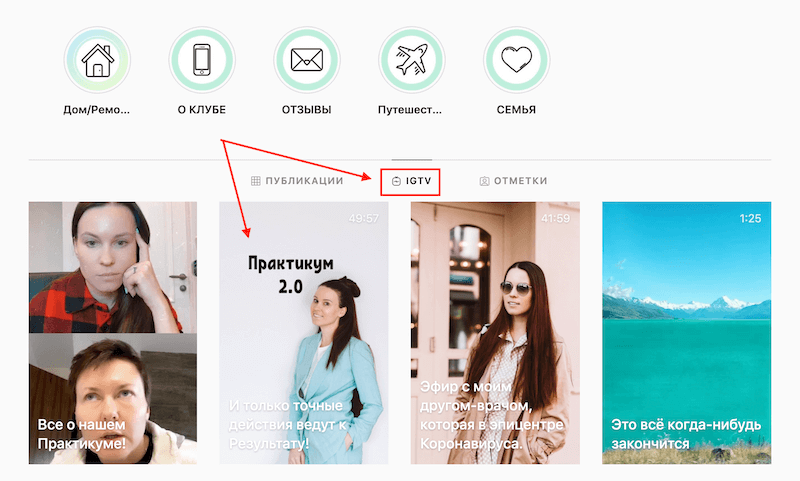
Копируем ссылку на него из адресной строки браузера сверху.

Шаг 2. Идём в наш бесплатный сервис: https://socialkit.ru/igmedia и вставляем ссылку в соответствующее текстовое поле. Кликаем «Загрузить».

Шаг 3. Сервис обработает информацию, появится новое окно, где нужно нажать «Сохранить медиа».

В зависимости от настроек браузера, видео скачается на компьютер или ролик откроется в отдельной вкладке, где нужно будет кликнуть по медиа правой кнопкой мыши и нажать «Сохранить видео как…». Точно также, можно скачать прямой эфир на телефон.
На мобильное устройство
Для сохранения прямого эфира из Инстаграм на телефон воспользуйтесь нашим бесплатным сервисом IGmedia. Чтобы скачать с его помощью прямой эфир, открываем приложение Инстаграм и копируем URL-адрес нужного фото.

Открываем сайт https://socialkit.ru/igmedia нашего сервиса, вставляем ссылку на прямой эфир в текстовое поле и кликаем «Загрузить».

Сервис обработает информацию, появится новое окно, где нужно нажать «Сохранить видео».

Обратите внимание, что таким способом вы можете скачивать прямой эфир только из открытых аккаунтов.
2 способ
Для сохранения прямого эфира на телефон требуется установить мобильное приложение. Например, In Grabber. Он предназначен для записи видеоролика с экрана смартфона.
Зайдите в Play Market и введите название приложения в поисковую строку. Нажмите «Установить».

Запустите программу на телефоне, кликните «Продолжить».

Чтобы скачанное видео соответствовало вашему возрасту, укажите количество полных лет. Нажмите «Продолжить».

В появившемся окне нажмите «Разрешить» – так вы дадите приложению разрешение на доступ к файлам, фотографиям и видеороликам.
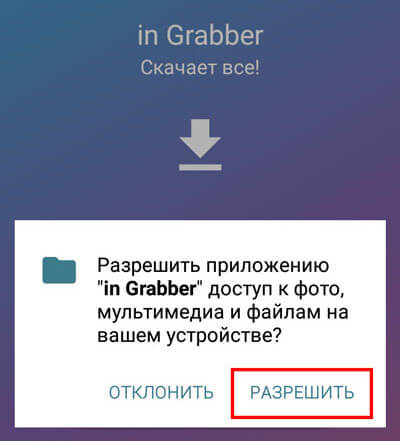
В новом окне система предложит вам подписаться на аккаунт разработчика. Нажмите «Нет».

Найдите нужную вам живую трансляцию и запустите её. Внизу экрана появится опущенная вниз стрелка.

Кликните на неё, чтобы начать процесс загрузки.

Внимание! Данный способ подходит только к уже загружённым в Инстаграм прямым эфирам. Скачать live-видео можно лишь в течение 24 часов после добавления в Stories – после этого видеоролик исчезнет.
Это интересно: Автопостинг видео в IGTV
На компьютер
Самый простой и удобный способ сохранения live-трансляции на ПК – через расширение браузера.
Для каждого браузера есть свой плагин:
- IG Helper для Mozilla Firefox;
- Instagram Downloader для Opera и Яндекс Браузера;
- IG Stories for Instagram для Google Chrome.
Все они имеют одинаковый функционал и похожий алгоритм действий. Рассмотрим использование расширения браузера для скачивания прямого эфира на примере IG Stories for Instagram.
Перейдите в интернет-магазин Chrome и добавьте в браузер расширение IG Stories for Instagram, нажав «Установить».

Активируйте расширение, нажав на его иконку.

В открывшемся окне выберите нужный вам профиль – это может быть страница, на которую вы подписаны, или просто открытый аккаунт. Нажмите на изображение глаза напротив выбранной страницы.

Выберите нужную Историю и нажмите Download.

Укажите место для сохранения видеоролика и нажмите «Сохранить».

Внимание! Если вы хотите скачать с выбранного аккаунта все Stories, используйте кнопку Download all.
Читайте также: Как настроить отложенный постинг Stories
Другие способы скачивания live-трансляций
- Запись live-трансляции с экрана телефона – у некоторых мобильных устройств эта функция есть по умолчанию. Она встроена в операционную систему. Данный способ хорош тем, что даёт возможность сохранить и само видео, и лайки, комментарии пользователей.
- Установка стороннего софта – для телефона вы имеете возможность использовать любые приложения, в названии которых есть слова «Сохранить» и «История». Например, StorySave, V Recorder, Story Saver, Repost Stories.
- Использование онлайн-сервисов – они позволяют сохранить прямой эфир без установки расширения или программы. Работают только с открытыми страницами. Примеры популярных онлайн-сервисов: DownloadGram, SaveFrom, DownloadVideosFrom и Instasave.

Оглавление:
- 1 Что такое прямой эфир?
- 2 Как сохранить стрим на телефоне
- 3 Почему не получается сохранить свой прямой эфир на телефон?
- 4 Вопросы наших читателей
Инстаграм – самая популярная площадка в Интернете вот уже как несколько лет. Им пользуется уже более 1 миллиарда людей. Он вводит какие-то обновления практически постоянно, что собственно иногда поражает, ибо ощущение, будто разработчики не спят и вовсе. И вот в 2017 году он вводит невероятно полезную и интересную функцию – прямую трансляцию. С тех пор люди могли проводить трансляции для своих подписчиков и делиться интересными событиями из своей жизни. Со временем данная функция только улучшилась, и появилась возможность скачивать свои стримы. Поговорим сегодня, как сохранить прямой эфир в Инстаграме на телефоне.
Что такое прямой эфир?
Прямой эфир – это трансляция, которую вы снимаете в режиме онлайн. То есть вы снимаете и в это же время можете читать комментарии ваших подписчиков, ну или тех, кто зашел посмотреть ваш стрим.

Бизнес профили ее используют чтобы:
- Организовывать онлайн-встречи со своими фолловерами, обсуждать важные вопросы.
- Проводить мастер-классы отдаленно, к тому же бесплатно.
- Устраивать рекламные кампании, очень необходимая вещь, кстати.
Как сохранить стрим на телефоне
Бывает, что стрим получился очень информативным, и вы хотите сохранить его для рассылки или просто любования роликом. Мы подготовили для вас инструкцию, как скачать прямую трансляцию на свой телефон.
- Когда эфир подойдет к логическому завершению, прощаемся со зрителями и в правом верхнем углу жмем на кнопку «Завершить».

- Подтверждаем свое решение.

- Инстаграм нас уведомит, что съемка остановлена и предложит сохранить прямой эфир в истории или на телефон. Чтобы сохранить ролик в галерее, кликнете на значок загрузки в левом верхнем углу.

- После этого на экране появится надпись, что видео сохранено. Ну а найти вы его сможете в галерее своего телефона.

Если вы сохранили стрим в истории, то на телефон можете скачать его с помощью дополнительно софта. Пользователям iOS нужно скачать приложение Repost Stories. Он запросит ваш логин и пароль от Инстаграм. Затем переходите в меню и выбираете трансляцию, которая вам необходима, кликаете «Сохранить» и загрузка начнется.

Его аналогом для Android считается Story Saver. Он также же прост в использовании, как и приложение для Айфонов. Все работает очень быстро и без сбоев, единственный минус – наличие рекламы. Но где ее сейчас нет?
Почему не получается сохранить свой прямой эфир на телефон?
Очень редко, но бывает и так, что после завершения сохранить стрим на телефон никак не получается. Причины могут быть следующие:
- Недостаточно памяти на смартфоне. Вставьте флешку и проблема решится.
- Сбои в работе телефона. Для начала почистите кэш и обновите приложение. Если это не помогло, переустановите приложение полностью.

- Сбой в работе приложения. Здесь самостоятельно проблему не решить. Ждите, когда инженеры Инстаграма пофиксят эту проблему.
Вопросы наших читателей
#1. Когда и как лучше устраивать трансляцию?
Лучше всего, если вы будете предупреждать своих подписчиков о том, что вы собираетесь устраивать трансляцию в определенный промежуток времени. Это позволит вашим фолловерам успеть на трансляцию, к тому же у вас будут хорошие просмотры. К тому же еще теперь существует кнопка оповещения, которая будет оповещать пользователя о том, что этот человек начал прямой эфир.
#2. Важна ли версия мобильного приложения?
Да, конечно, важна. Проверьте, чтобы она была не меньше 10.12. В таком случае вы не увидите кнопки «Загрузить».
#3. Куда будет сохраняться весь скачанный материал?
Все материалы будут сохраняться в вашу фотогалерею, то есть на вашем мобильном телефоне. И неважно, Андроид у вас или iOS.
Задавай свои вопросы и делись мнением в комментариях. А также смотри полезное видео по теме.
Понравился материал? Поделись с друзьями!
Содержание
- 1 Как сохранить свой прямой эфир (после завершения)
- 1.1 В истории
- 1.2 На телефон
- 2 Как скачать чужой прямой эфир
- 2.1 На телефон
- 2.2 На компьютер
Посмотреть прямую трансляцию не всегда получается вовремя, а запись в инстаграм хранится всего 24 часа. Иногда появляется желание сохранить собственный стрим на память и прослушать его позднее. Давайте разберемся, как сохранить прямой эфир в инстаграм используя телефон и персональный компьютер.
Как сохранить свой прямой эфир (после завершения)
Для начала разберемся в ситуации, когда требуется сохранить собственную трансляцию на телефон, или оставить её на 24 часа в ленте сторис.
В истории
- Итак, нажимаем на иконку фотоаппарата в левом верхнем углу экрана.

- В появившемся меню выбираем прямой эфир и тапаем по белому кружку.

- После проведения трансляции на нижней панели появится выбор из следующих пунктов:
— Поделиться в истории;
— Удалить видео.
Выберите второй вариант, записанная трансляция автоматически появится у друзей в ленте сториз.

На телефон
- Для сохранения проведённого прямого включения проводим трансляцию и общаемся со своей аудиторией на интересующие темы.

- На этапе завершения обратите внимание на небольшую иконку со стрелочкой вниз в левом верхнем углу экрана. Нажав на неё, вы сохраните запись в память смартфона.

Как скачать чужой прямой эфир
На телефон
Для сохранения чужого стрима на смартфон потребуется воспользоваться сторонним приложением из Play market.
Story Saver
- Устанавливаем Story Saver по прямой ссылке: https://play.google.com/store/apps/details?id=io.yoba.storysaverforinsta

- После установки вводим данные от аккаунта и попадаем в основное меню. Выбираем нужного пользователя и тапаем по нему один раз.

- Откроется список недавно выставленных сториз и прямых эфиров.

- Выбираем нужный и нажимаем на него, система попросит разрешение на доступ к мультимедиа, после чего сохранит ролик в память телефона.

Прописав в поиске play market «Story Saver» появится множество аналогичных по своему функционалу приложений. Если по какой-то причине предложенный вариант не подходит, найдите любой аналогичный и опробуйте его.
На компьютер
Для компьютера сторонние разработчики придумали отдельное расширение. Его функционал предельно удобен и позволяет загрузить прямой эфир всего в несколько кликов.
- Для начала потребуется скачать и установить расширение. Учтите, оно предназначено только для браузера Google Chrome и не имеет аналогов, но у браузера Opera имеется дополнение, позволяющее загружать расширения из Chrome.
Ссылка: https://chrome.google.com/webstore/detail/ig-stories-for-instagram/nilbfjdbacfdodpbdondbbkmoigehodg

- После его установки просто найдите нужную запись стрима и кликните по иконке глаза справа.

- Начнется воспроизведение видео. В левом верхнем углу появится кнопка под названием «Download». Кликните на неё и выберите путь сохранения файла.

На этом инструкция завершена. Теперь вы знаете как сохранить прямой эфир в инстаграм. Способов для скачивания трансляции множество, мы предоставили самые удобные и быстрые варианты, не требующие изнурительных многоэтапных инструкций.
Доступные способы, как сохранить эфир в инстаграме на телефон или компьютер. Скачивание чужих трансляций с помощью онлайн-сервисов, ботов в Телеграме, плагинов для браузеров, записи с экрана.
Содержание
- Можно ли сохранить прямой эфир в Инстаграм на телефон
- Как сохранить свой прямой эфир на телефон
- Как сохранить чужой прямой эфир в Инстаграм на телефон
- Как скачать прямой эфир из Инстаграм на компьютер
- Сколько хранятся прямые эфиры в Инстаграме
- Почему не получается сохранить свой прямой эфир на телефон
Можно ли сохранить прямой эфир в Инстаграм на телефон
Официально такая функция предоставляется только для скачивания собственного видео, который пользователь создал и выложил в свой аккаунт. Сохранить чужую трансляцию к себе в медиатеку нельзя – только поделиться ей в сториз или отправить через Direct. Подобный запрет связан с политикой Инстаграм и защитой авторского права, потому что прямые эфиры часто используются для проведения вебинаров, конференций и других проектов, которые не должны распространяться свободно и без уведомления автора.
Управление своими собственными прямыми эфирами такое же, как обычными сториз, только их нельзя отправить в хайлайтс (вечные сториз) или увидеть в архиве.
Если нужно сохранить трансляцию из чужого аккаунта в свою галерею (не в ленту), это можно сделать только через сторонние сервисы и приложения. Однако за ними Инстаграм активно следит, поэтому большая часть софта, которая стабильно работала в начале 2020 года, в июне уже не функционирует.
Как сохранить свой прямой эфир на телефон
До обновлений весной 2020 года алгоритм выглядел немного иначе: Инстаграм предлагал оставить трансляцию в сториз. Последние версии официального приложения позволяют это сделать только в разделе IGTV.
Выглядит все так:
- В конце эфира нажимайте кнопку «Завершить» и подтверждайте действие.
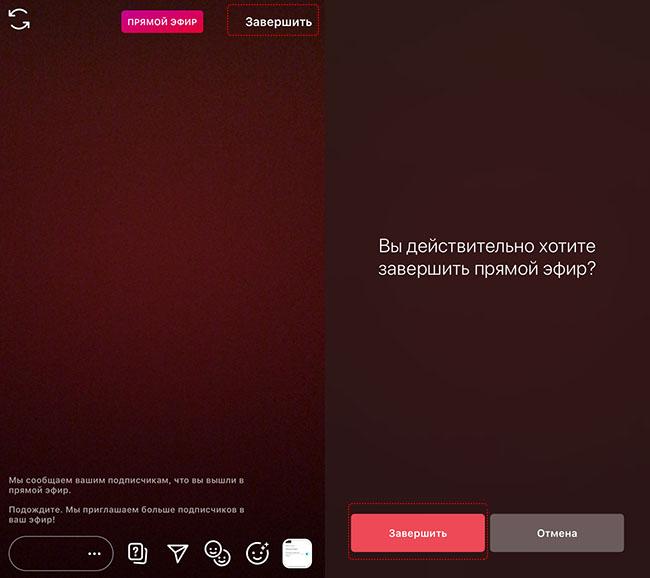
- Во всплывшем перечне опций выбирайте среднюю: «Скачать видео».
- В течение нескольких минут (зависит от объема ролика) файл будет сохранен в медиатеке.
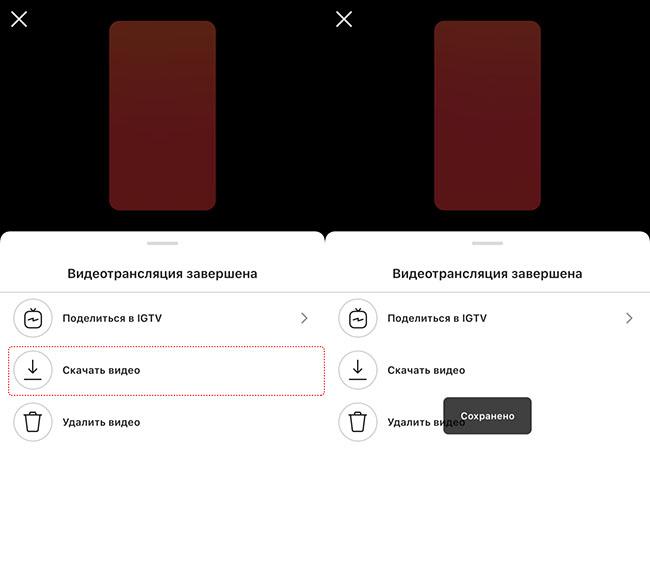
Если трансляция была проведена, оставлена в IGTV, а после возникла мысль добавить её в галерею телефона, нужно открыть ролик и найти 3 точки внизу. В перечне опций выберите строку «Сохранить».
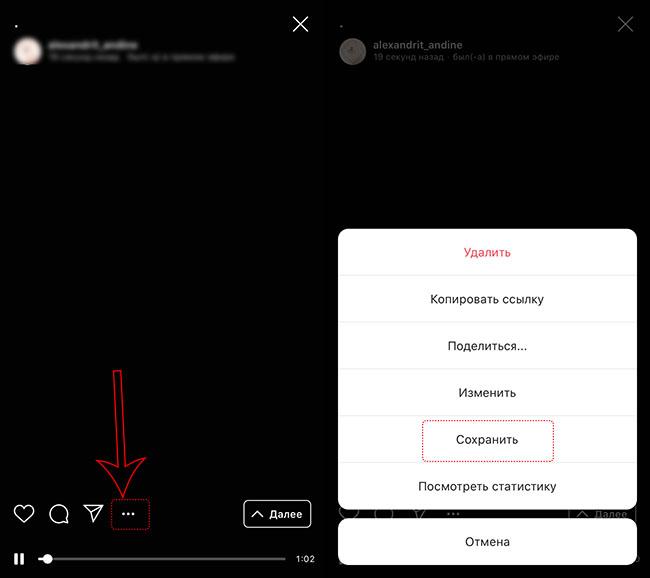
Как сохранить чужой прямой эфир в Инстаграм на телефон
Стандартными сервисами приложения этого никак не сделать: Инстаграм защищает авторское право и препятствует распространению личного контента. Однако всегда можно обойти запреты с помощью стороннего софта или встроенных функций смартфона.
Обладателям айфонов легче всего сохранить чужой эфир, сделав обычную запись видео с экрана. Не нужно ничего скачивать и устанавливать. Только если трансляция длится целый час, все это время придется держать ее включенной и не пользоваться телефоном. По отзывам звук пишется вместе с картинкой в достойном качестве.
Принцип действий:
- Запустите прямой эфир, который планируете сохранить.
- Смахните нижнюю шторку панели управления вверх и выберите среди элементов «Запись»: двойной кружок. Если он отсутствует, добавьте предварительно: «Настройки» – «Пункт управления» – «Настроить элементы управления» – «Запись экрана» (нажать на зеленый плюс).
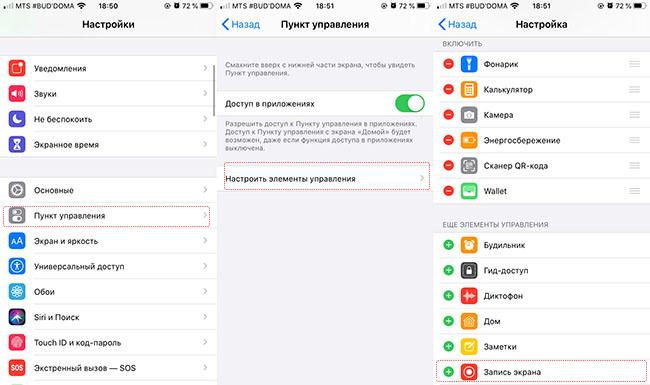
- Дождитесь, когда обратный отсчет пройдет и записывайте видео.
- В трансляции Инстаграм верхней красной полосы, обозначающей запись, нет, поэтому потребуется в конце снова смахнуть шторку снизу вверх и нажать на тот же элемент, чтобы остановить процесс.
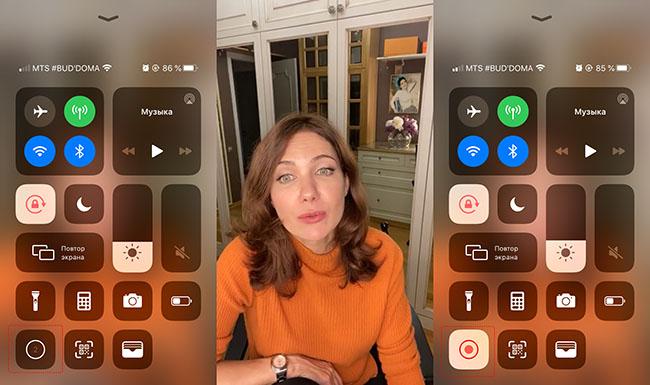
Видеозапись сохранится в медиатеку. Лишние элементы (начало и конец, где попала шторка) всегда можно обрезать встроенными инструментами iOS. Аналогично запись экрана можно провести и через дополнительный софт.
Приложений, которые позволяют сохранить эфир на телефон, мало. Большинство работают только со сториз, но не взаимодействуют с IGTV и трансляциями. Многие из тех, которые раньше скачивали стримы, теперь работают только на репост или на картинки.
Популярный inGrabber в мае 2020 года перестал поддерживать сохранение эфиров – теперь он может качать только обычные сториз. Разработчики это объясняют требованием самого Инстаграма, но описание так и не поменяли. В InstantCatch (iOS) перестали поддерживаться видео.
Онлайн-сервисы
Существует несколько сайтов, которые предоставляют возможность сохранить прямой эфир, но только из публичного аккаунта. Это снова связано с политикой Инстаграма.
По принципу работы они делятся на 2 категории:
- Сайты, требующие зайти в свой инста-аккаунт, чтобы получить доступ к эфиру и скачать. То же самое, что в приложениях для телефонов.
- Сайты, не требующие авторизации или предлагающие зайти через ВК, FB, Google. Здесь нужно просто вставить ссылку на эфир или на аккаунт его владельца.
Последний вариант более безопасный, потому что исключена кража паролей инста-аккаунта и последующий его взлом. Среди сайтов такого типа самым популярным считается SKACH RU.
Алгоритм:
- Войдите на сайт, нажмите зеленую кнопку «Скачай бесплатно».
- В открывшемся окне вбейте имя профиля без «@» и выберите, где искать эфир – в сториз или IGTV.
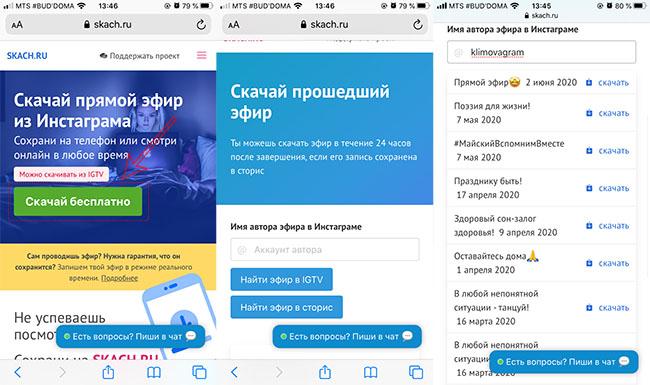
- Из выпавшего списка выберите нужный, нажмите на правую кнопку «Скачать».
- Подтвердите загрузку и дождитесь, когда процесс завершится. В iOS для просмотра файла потребуется нажать на значок лупы и по желанию сохранить видео в медиатеку. Иначе оно останется просто на iCloud Drive.
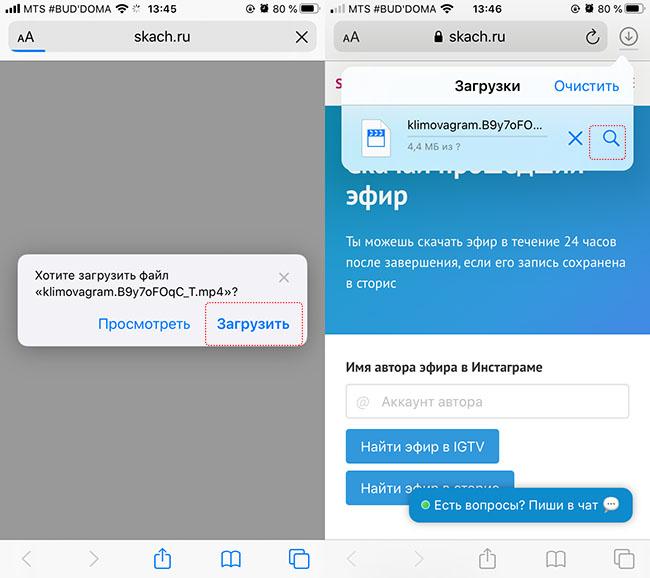
Телеграм-боты
Это специальные алгоритмы, которые запускаются в диалоге Телеграм и выполняют определенные задачи. Из бесплатных многим пользователям нравится SaveZBot.
Принцип взаимодействия:
- Перейдите в диалог с ботом, нажмите «Начать».
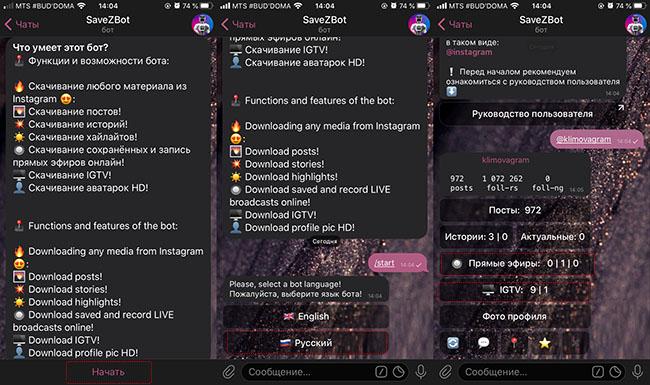
- Выберите язык и введите имя аккаунта, с которого хотите сохранить эфир на телефон.
- Бот предоставит информацию обо всех элементах, доступных к скачиванию. Выберите нужный, дождитесь его открытия в формате видео.
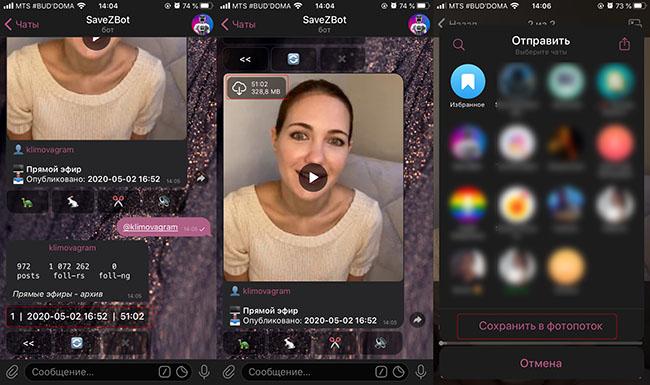
- Тапните по облачку со стрелкой, чтобы начать загрузку.
- Откройте видео, нажмите на квадрат со стрелкой внизу (поделиться) и воспользуйтесь опцией «Сохранить в фотопоток».
Как скачать прямой эфир из Инстаграм на компьютер
Самый простой вариант – установить специальный плагин (расширение) для браузера, который и добавит функцию загрузки. На июнь 2020 года возможность предоставляется для Opera, Google Chrome и Mozilla, однако у последней все чаще алгоритмы выдают ошибку. Остальные браузеры такую функцию пока не получили и шансы на это стремятся к нулю.
Существует альтернативный метод – через панель разработчика. Это окно, в котором интернет-страница отображается в формате набора html-кодов. Отсюда можно скачивать фото и видео: каждый такой элемент имеет формат «http://….jpg» или «http://….mp4».
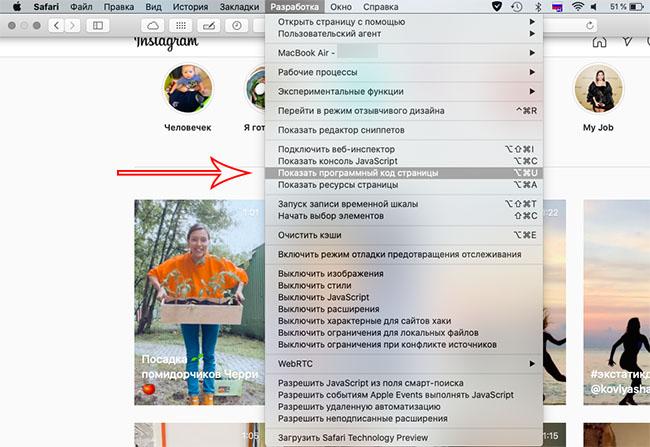
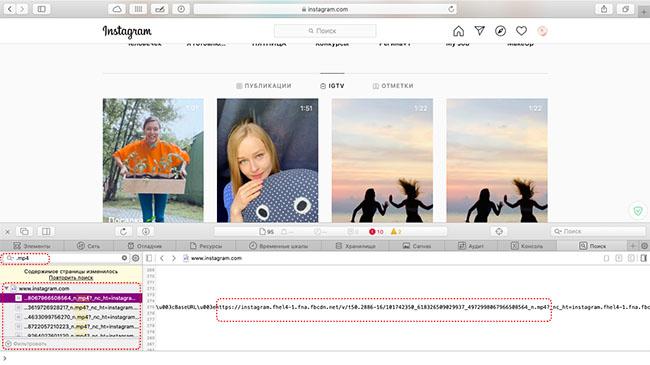
Строку нужно скопировать и открыть в отдельном окне, после чего «Загрузить файл по ссылке…». Только таких элементов в окне всегда несколько, а названия у них – из рандомных букв и цифр. Перебирать каждый для поиска нужного очень долго.
Сохранение в Opera
Плагин называется InstaSaver. Чтобы его найди, перейдите в главное меню браузера на панели управления, выберите строку «Загрузить расширения» и в поиске вбейте нужное название. Плагин англоязычный и бесплатный, устанавливается по зеленой кнопке «Добавить в Opera» справа. В верхней панели с инструментами появится иконка Инстаграма. Нажмите на нее, чтобы настроить элементы, для которых должно работать расширение. 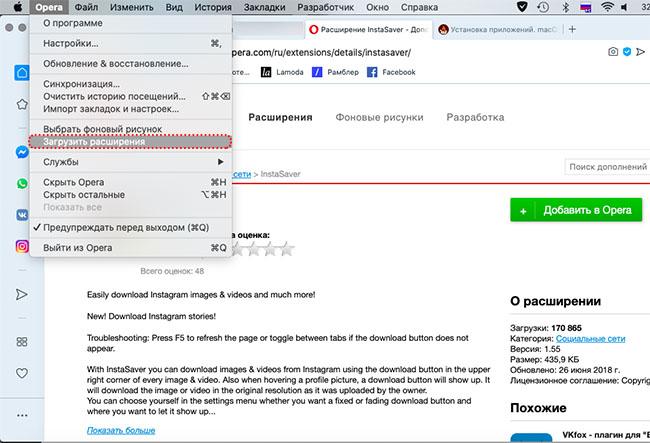
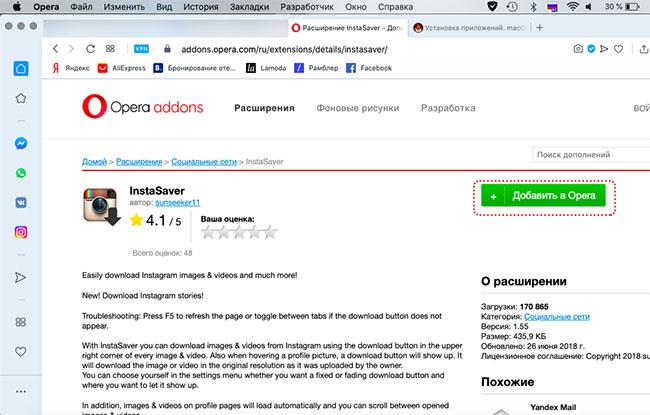
Дальнейшие действия:
- Перейдите на сайт Инстаграма, авторизируйтесь.
- Выберите прямой эфир, который нужно скачать. В верхнем углу найдите иконку со стрелочкой.
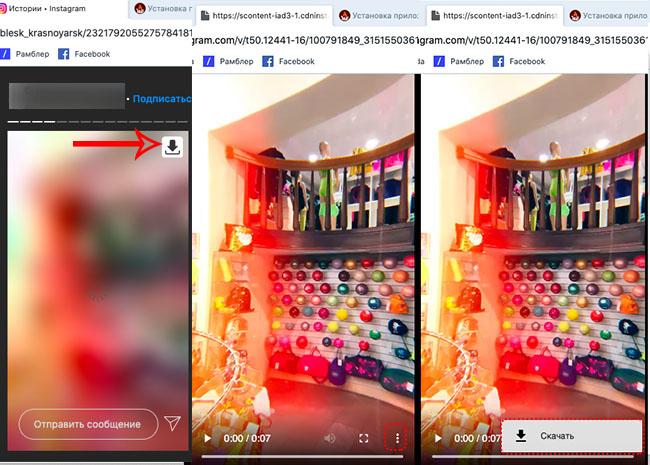
- Откроется окно с видеозаписью. Справа будут 3 точки – нажимайте на них. Это вызовет всего 1 команду: скачать.
- Активируйте ее и дождитесь окончания процесса загрузки.
Где появится скачанный прямой эфир из Инстаграма, зависит от того, какой путь настроен по умолчанию в браузере. Обычно это папка «Downloads».
Google Chrome
Для этого браузера расширение, помогающее скачивать эфиры из Инстаграма, называется IG Story и находится в интернет-магазине Chrome. Оно работает как полноценный клиент для ПК, позволяющий через компьютер общаться в Direct, выкладывать фото и видео, загружать их, сториз и эфиры.
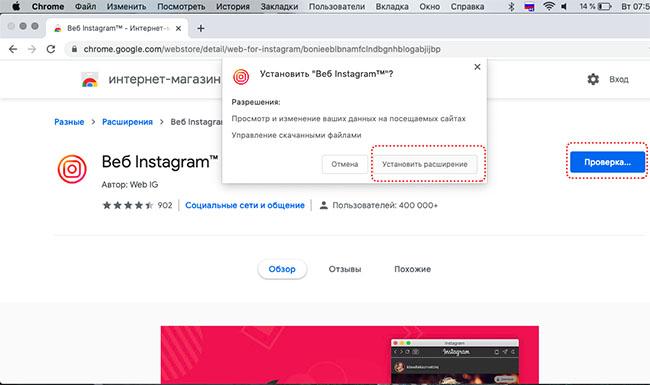
Алгоритм:
- После установки расширения найдите его иконку в панели инструментов наверху (правая часть). В открывшемся окне пройдите авторизацию в Инстаграме.
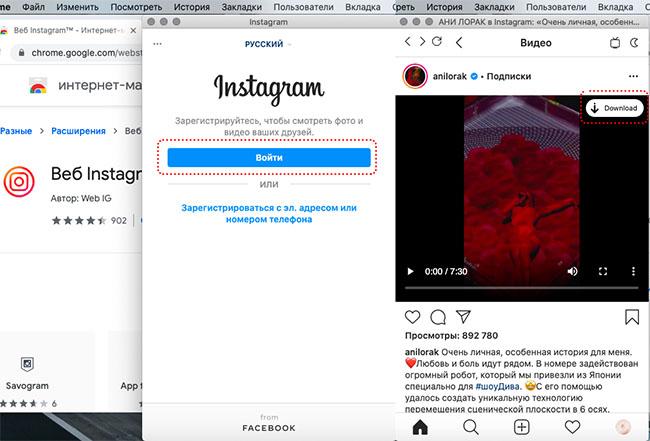
- Найдите трансляцию, которую хотите скачать. В правом углу будет полупрозрачная кнопка «Download». В старых версиях плагина это было облако со стрелкой.
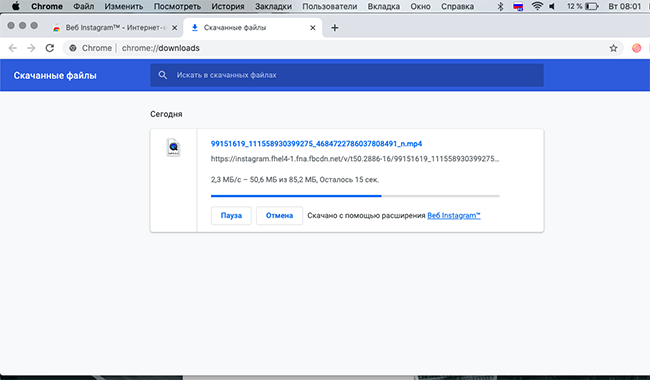
Запустится процесс загрузки, за которым можно следить в соседней вкладке. После его завершения файл откроется в Проводнике (Finder для macOS). Сохраняется эфир в формате mp4.
Сколько хранятся прямые эфиры в Инстаграме
Когда функцию трансляций только запускали, у пользователей была возможность закрепить проведенный эфир в сториз на 24 часа. Планировалось, что такой формат будет предполагать онлайн-общение, результат которого после удалится. Когда эфиры начали использовать бизнес-аккаунты с целью продаж и оказания услуг, функцию пришлось дорабатывать.
Теперь возможно бессрочное хранение: для этого нужно переместить проведенный эфир в IGTV. Отдельный раздел появится в аккаунте рядом с основной лентой: иконка в виде маленького телевизора. Там ролик может находиться сколько угодно, пока его не удалит владелец.
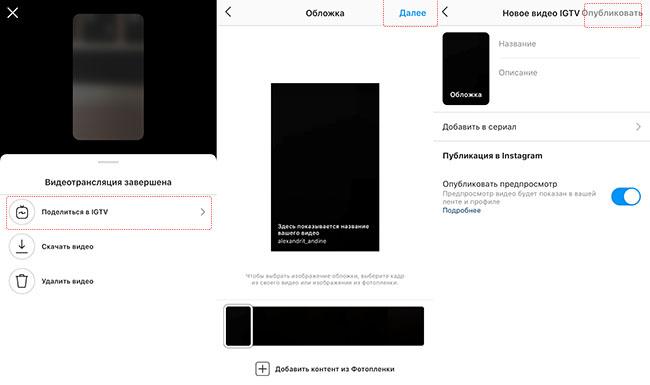
Доступные действия с эфиром при перемещении в IGTV:
- Назначить обложку из любого эпизода, а также добавить контент из медиагалереи.
- Придумать описание и название.
- Сделать отдельный ролик для предпросмотра в основную ленту и профиль.
- Сохранить эфир в сериал из нескольких видеозаписей.
Если трансляция не была сохранена в IGTV, она не будет доступна нигде. Отправить её в хайлайтс нельзя, найти в архиве – тоже. Однако из IGTV её можно поместить в сториз на те же 24 часа.
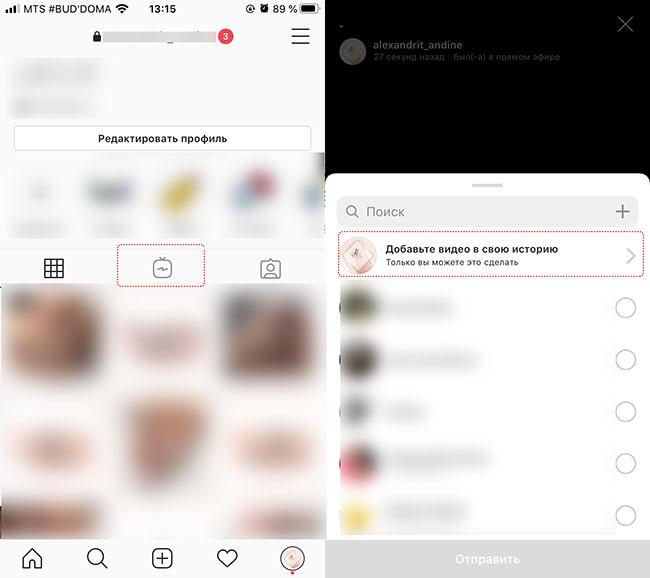
Почему не получается сохранить свой прямой эфир на телефон
Самая частая причина – обычная нехватка свободной памяти на устройстве. В зависимости от длительности и качества видео (определяется уровнем камеры смартфона) трансляция может весить до 1 ГБ. Прежде чем сохранять его (и проводить), убедитесь, что в памяти есть как минимум 1,5 ГБ свободного пространства. На любом телефоне после загрузки файла должно оставаться немного «чистого» места, иначе функционировать он не сможет.
Другие возможные причины:
- Проблемы с интернетом. Попробуйте переключиться с WiFi на LTE или наоборот. Убедитесь, что интернет оплачен.
- Сбои в самом Инстаграме. Обновления для него выпускаются регулярно, и периодически в них появляются ошибки с загрузкой медиа или сохранением. Вариант только один – сносить программу и устанавливать «начисто».

Вячеслав
Несколько лет работал в салонах сотовой связи двух крупных операторов. Хорошо разбираюсь в тарифах и вижу все подводные камни. Люблю гаджеты, особенно на Android.
Задать вопрос
Какие ограничения для видео-эфиров?

Трансляция не может длиться дольше 1 часа и меньше 1 минуты. Превышение этих цифр приводит к автоматическому ее завершению, а ролики на несколько секунд просто не получится сохранить.
В настройках историй есть опции «Сохранять в Фотопленку» и «Сохранять в архив». Их нужно включать?

Эти пункты актуальны только для обычных историй – на эфир они никак не влияют: его придется отправлять в галерею или ленту вручную.
После завершения эфира Инстаграм вылетел, сохранить не успела. Можно что-то сделать?

Нет: только смириться с тем, что видео уже удалилось. Как доказывают отзывы, поддержка Инстаграма никакой помощи тоже оказать не способна.
Комментарии и вопросы, заданные в эфире, можно сохранить на телефон?

При стандартном скачивании в галерее появляется только чистое видео. Если нужны комментарии, придется делать запись с экрана.
1

Прямые эфиры в Инстаграм с телефона: что нужно об этом знать?

Ведение социальных сетей должно быть разнообразным, чтобы сохранить внимание подписчиков к вам и в целом увеличить активную аудиторию. Администрация Инстаграм в этом плане постоянно идёт навстречу своим пользователям, продолжая вводить разные полезные инструменты. Одна из таких вещей – возможность вести трансляции. Но их минус в том, что подразумевается, что по завершении видео будет недоступно подписчикам. Поэтому поговорим о том, как сохранить прямой эфир в Инстаграм на телефоне.
Содержание
- 1 Как посмотреть прямой эфир с телефона?
- 2 Инструкция, как сохранить свой прямой эфир
- 3 Как сохранить чужой прямой эфир в Инстаграм?
- 4 Как скачать прямой эфир в Инстаграм на телефон?
- 5 Заключение
- 5.1 Автор публикации
- 5.2
Redaktor
Как посмотреть прямой эфир с телефона?
Запуск прямого эфира возможен только с телефона и используя функционал сториз – нужная кнопка находится под пунктом для создания истории. Поэтому и запущенные трансляции вы можете увидеть в ленте сториз. Именно там их можно посмотреть, сделав один клик и, может быть, несколько свайпов до тех пор, пока не найдёте нужную.

Это касается лишь мобильных устройств. На компьютере, к сожалению, без различных «костылей» ничего не выйдет. «Костылями» в данном случае является эмулятор Андроида. Только так вы можете получить весь функционал мобильного приложения на ПК.
Как сохранить свой прямой эфир
Изначально задумывалось, что не то что скачать прямой эфир в Инстаграм на телефон, но и просто просмотреть его ещё раз будет невозможно. Но сейчас всё работает несколько иначе. Всё достаточно просто, когда речь идёт о вашем личном творчестве. Решается задача всего в пару тапов по экрану, и трансляция остаётся с вами ещё на 24 часа. дольше, к сожалению, невозможно, если только вы не сохраните ролик и не зальёте его на видеохостинг.
Инструкция, как сохранить свой прямой эфир
Итак, перейдём к инструкции по тому, как сохранить прямой эфир в Инстаграм на телефоне в свой профиль. Вот увидите, на прочтение этого пункта у вас уйдёт всего минута.
- Перед тем, как оставить ролик в аккаунте, его необходимо записать. Поэтому запускаем трансляцию и ведём его так, чтобы подписчики были довольны.
- Завершаем эфир нажатием на соответствующую кнопку.
- Приложение предложит вам оставить видео в ленте историй на 24 часа. Для этого мы делаем переключатель рядом с соответствующими словами активным.
- Вот и всё, теперь ролик в ленте историй на 24 часа. Затем, увы, он исчезнет.

Как сохранить чужой прямой эфир в Инстаграм?
Теперь к тому, как сохранить себе чужой эфир. Не хочется оставлять важную информацию просто так пропадать. Тем более если в видео содержится действительно важная информация. Хотя многим и кажется, что Instagram – социальная сеть, посвящённая глупым видео и ноготочкам, там действительно есть очень полезные материалы, которые пригодятся в будущем. Всё достаточно просто, но пока обсудим рабочий способ только для компьютера. Да и в целом сохранять ролики длинной в час лучше через ПК.
- Качаем расширение, позволяющее видеть Истории в привычном нам виде. Их несколько. Мне, например, советовали IG Story, но мой браузер отказался его устанавливать. А вот IG Stories for Instagram работает достаточно хорошо и предоставляет необходимый функционал.
- Открываем официальный сайт Инсты. Там на главной появилась привычная нам лента сториз. Находим там нужный эфир и кликаем по нему.

- Откроется новая страница с роликом. В левом верхнем углу кнопка «Download». Она-то нам и нужна.

- Выбираем путь сохранения и подтверждаем свои намерения.
Как скачать прямой эфир в Инстаграм на телефон?
Теперь о гаджетах. Изначально эта социальная сеть была создана для моментальных фотографий того, что происходит прямо сейчас. Лучшей платформой для такой задумки были именно мобильные устройства. Поэтому, конечно, без способа скачать трансляцию на телефон мы обойтись не можем.
Способ 1. Вы можете запустить запись экрана с помощью встроенного функционала или сторонних приложений, а затем открыть эфир. Потом лишь останется обрезать лишние «организационные» моменты. Вариант актуален как для вашего аккаунта, так и для чужого.
Способ 2. Сторонний софт. StorySave – один из многих рабочих инструментов, которые могут вас выручить. Просто запустите его и следуйте следующей инструкции:
- Авторизуемся через свой Инстаграм. Рейтинг приложения достаточно высокий, вы не рискуете потерять доступ к аккаунту.

- Перейдите на вкладку с трансляциями и выберите нужную из списка.
- Осталось просто кликнуть. Разумеется, здесь показываются не все эфиры Инсты, а только те, которые ведут те, на кого вы подписаны.

Заключение
Как быстро сохранить прямой эфир в Инстаграм на телефоне? Если речь идёт о добавлении ролика в профиль, всё достаточно просто – после завершения вам в автоматическом режиме будет предложено закрепить видео в своей ленте Историй. Но ненадолго – всего на 24 часа. сохранить же необходимую информацию тоже просто – можно как запустить запись экрана, так и, используя сторонний софт, получить файл на своё устройство. В случае с компьютером простым решением будет расширение, а с телефоном – специальное приложение.
Автор публикации
Комментарии: 0Публикации: 124Регистрация: 07-06-2019
Как сохранить прямой эфир из Инстаграма на телефон или компьютер
Содержание:
- 1 Сохраняем свой прямой эфир
- 2 Сохраняем чужой прямой эфир
- 2.1 На телефон
- 2.1.1 In Grabber
- 2.1.2 V Recorder
- 2.2 На компьютер
- 2.2.1 В Google Chrome
- 2.2.2 В Opera
- 2.2.3 В Firefox
- 2.1 На телефон
В Инстаграм многие пользователи борются за подписчиков. С этой целью они стараются разнообразить свой профиль. Данная социальная сеть помогает в этом, постоянно добавляя новые инструменты. Особой популярностью пользуются прямые эфиры. Однако, существует минус. После их завершения они могут быть доступными всего сутки. Когда появляется желание пересматривать трансляцию или же, когда нет времени, чтоб посмотреть ее до истечения суток, возникает вопрос: можно ли сохранить эфир? Сделать это непосредственно в Instagram вы сможете только, если имел место свой эфир. Если же вы хотите сохранить чужую трансляцию, то придется воспользоваться сторонними ресурсами. О том, как это сделать мы и поговорим в данной статье.
Сохраняем свой прямой эфир
Сохранить свою трансляцию проще простого. Заходим в свой профиль Инстаграм, тапаем по значку фотоаппарата, который располагается в верхней части экрана слева.
Выбираем вкладку «Прямой эфир», тапаем по кнопке «В эфир».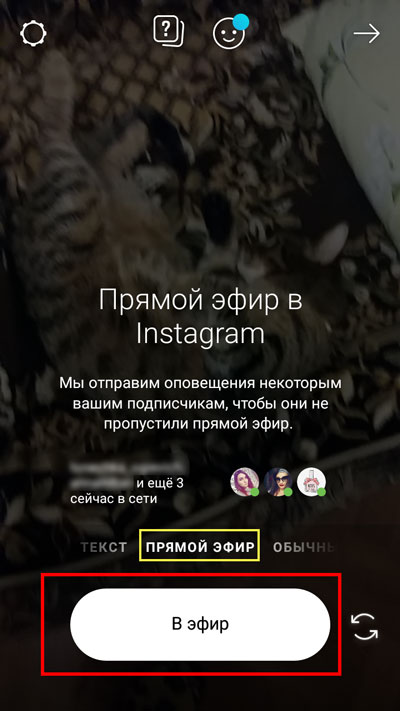
Для завершения трансляции, нажимаем на «Завершить», располагаемую в верхней части экрана справа.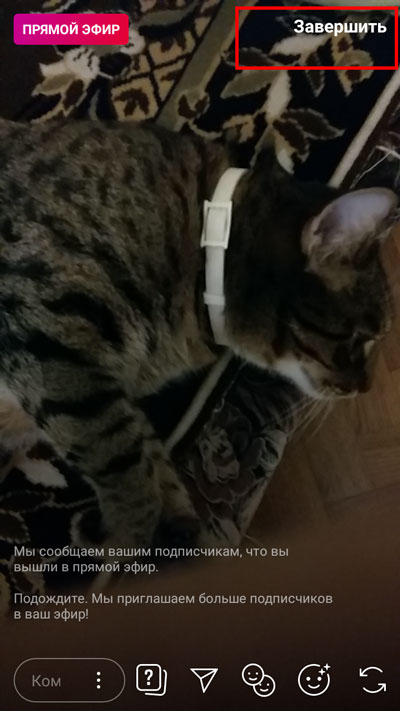
Подтверждаем свой выбор нажатием строки «Завершить прямой эфир».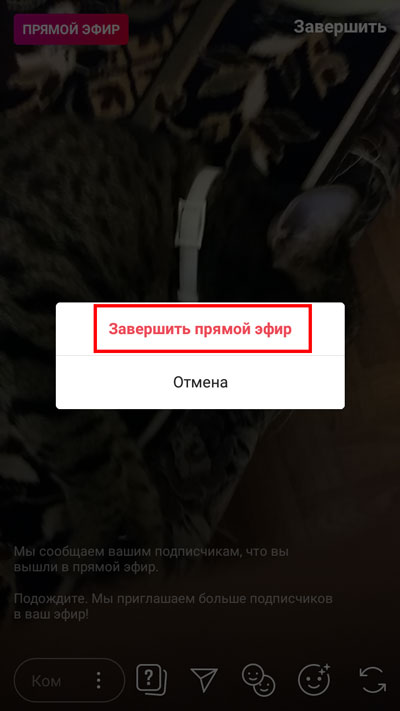
На новой страничке видим, что появилась кнопка «Сохранить». Она находится в верхней части экрана, выбираем ее. Эфир был сохранен.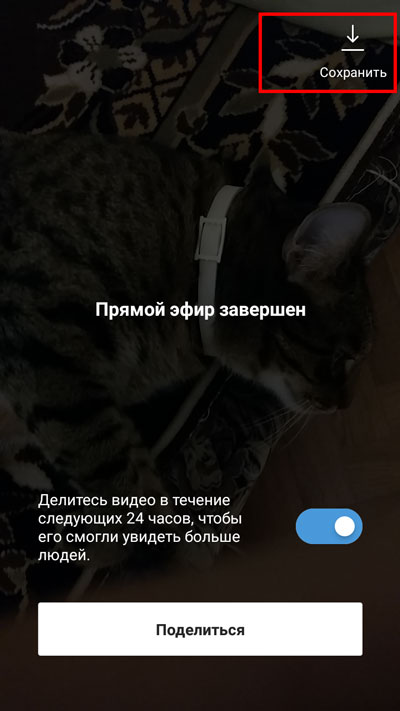
При сохранении прямой трансляции вам будет доступен только сам видеоролик, лайки и комментарии отображаться не будут.
Сохраняем чужой прямой эфир
Вы уже поняли, как можно сохранять свою трансляцию. Далее мы рассмотрим, как сохранить чужой прямой эфир. Сделать это непосредственно из Инстаграма нам не удастся, поэтому будем использовать сторонние ресурсы. Рассмотрим вариант сохранения на Android и на компьютер в разных браузерах.
На телефон
Чтоб сохранить прямой эфир на телефон нам понадобится установить приложение. Мы можем воспользоваться, как специально предназначенным для записи прямой трансляции, так и приложением, позволяющим записывать видео с экрана мобильного устройства.
In Grabber
Заходим в Play Market. В поисковой строке прописываем название нужного приложения «In Grabber».
Устанавливаем его, нажав на «Установить».
Запускаем установленное приложение. Тапаем по кнопке «Продолжить».
Нам предлагают указать свой возраст, чтобы содержимое приложение ему соответствовало. Выбираем возраст, клацаем по «Продолжить».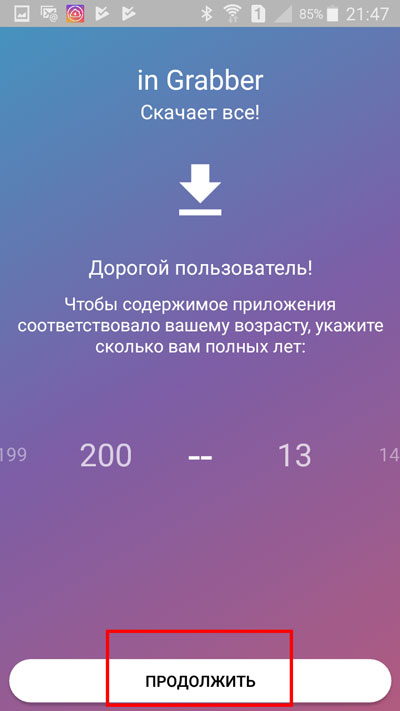
Выскакивает окно, в котором у нас спрашивают разрешение на доступ к мультимедиа, фото и файлам, размещенным на мобильном телефоне. Нажимаем на «Разрешить».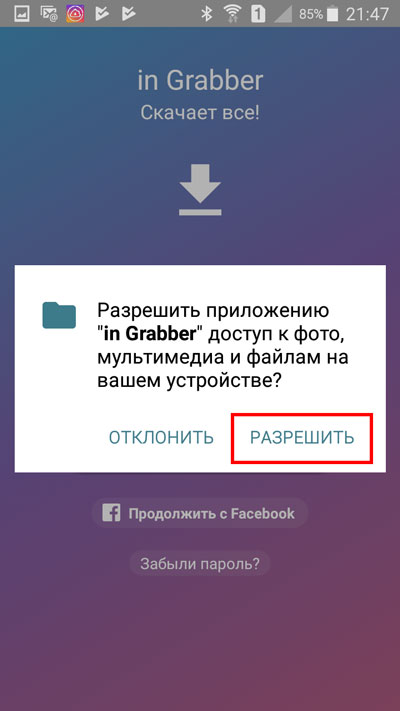
Появляется новое окно, в котором нам предлагают подписаться на аккаунт разработчика приложения. При желании подписываемся, я выбираю «Нет».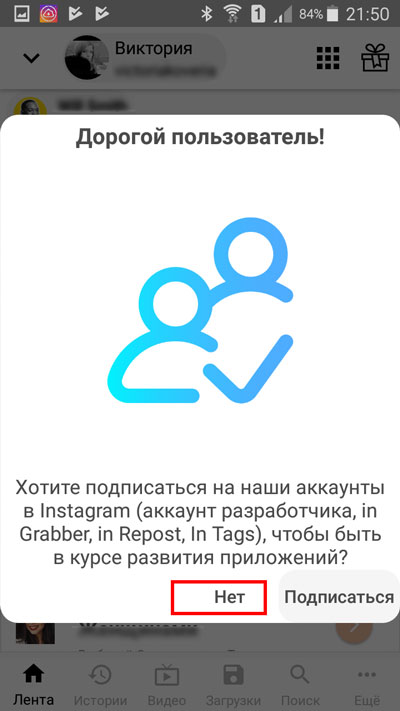
Находим прямой эфир, который хотим сохранить. Запускаем его. Видим, что в нижней части экрана появилась стрелочка, направленная вниз. Нажимаем на нее.
Идет процесс загрузки.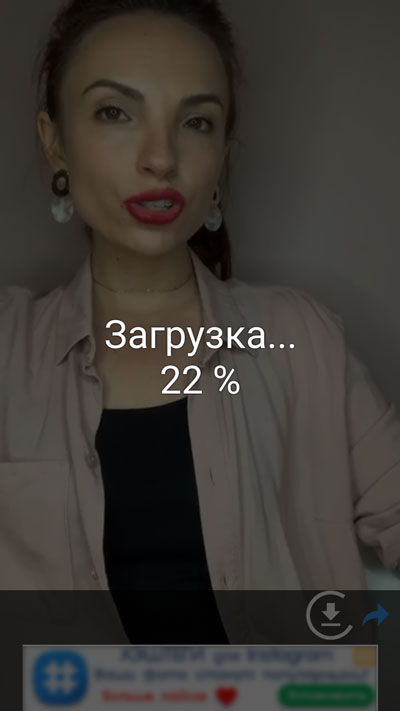
Видео сохраняется на мобильном устройстве и отлично воспроизводится.
Нужно понимать, что подобный способ применим к уже загруженным прямым эфирам, а не к тем, что идут в данный момент.
V Recorder
Также можно воспользоваться приложением, которое позволяет записывать с экрана видео вместе со звуком. Такой способ нам подойдет и в ситуации, когда трансляция идет в данный момент, мы можем начать запись прямо перед ее выходом.
Заходим в Play Market. Прописываем в поисковой строке «V Recorder».
Устанавливаем приложение, нажатием кнопки «Установить».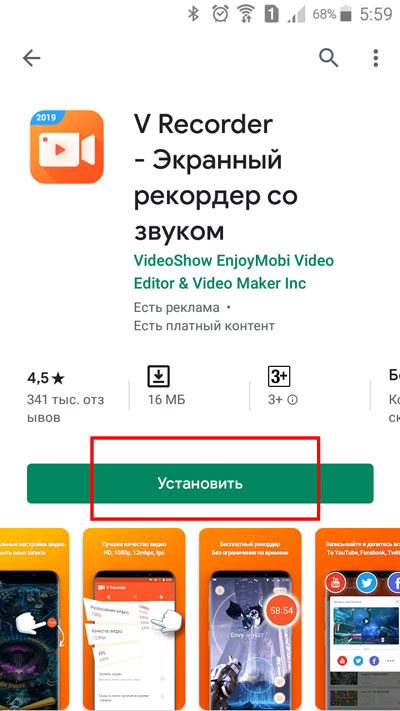
Запускаем V Recorder. Появляется окно, в котором нажимаем кнопку «ОК».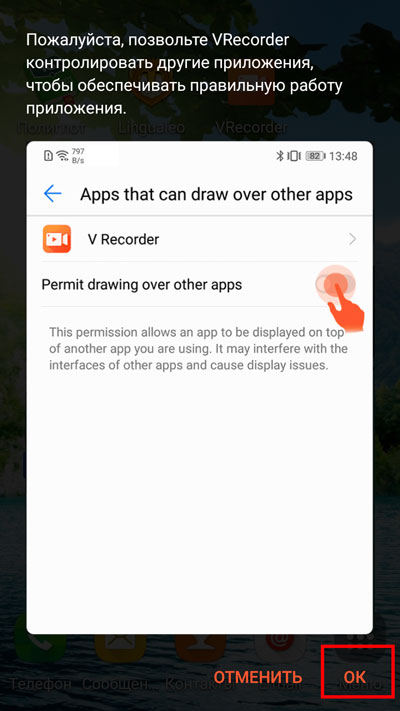
В новом окне ставим переключатель в активное положение для того, чтоб приложения могло располагаться поверх других окон.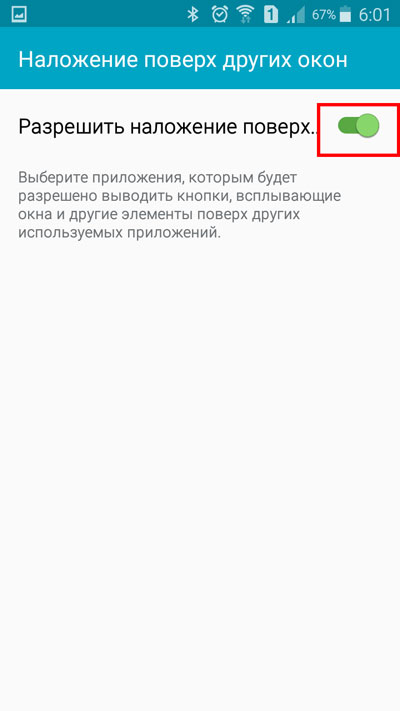
Далее Рекордер просит разрешить доступ к файлам на мобильном устройстве. Нажимаем кнопку «Разрешить».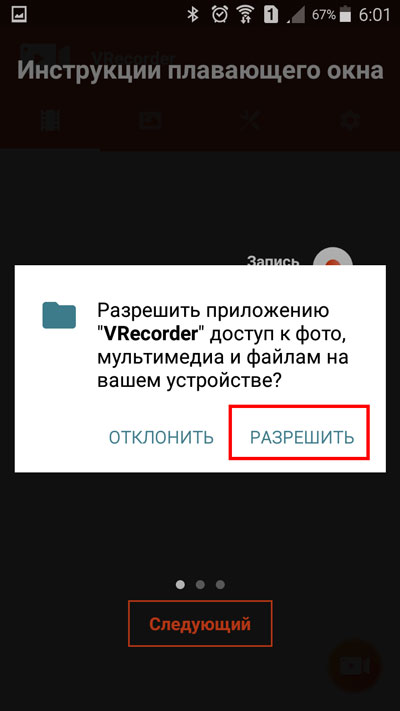
В новом окне появляется запрос на разрешение записи аудио. Разрешаем нажатием одноименной кнопки.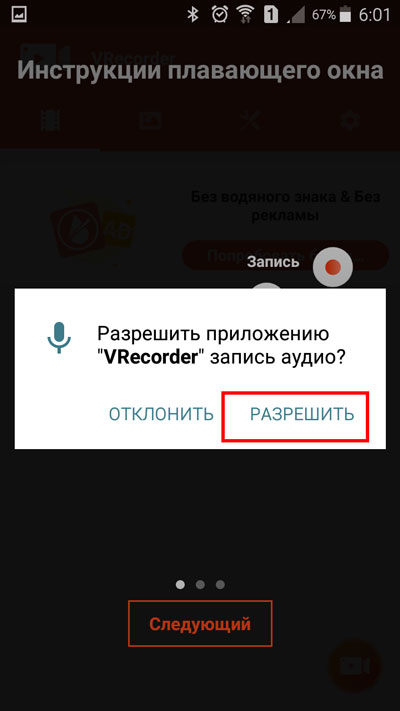
Далее нам предоставляется инструкция касательно плавающего окна. Нажимаем «Следующий».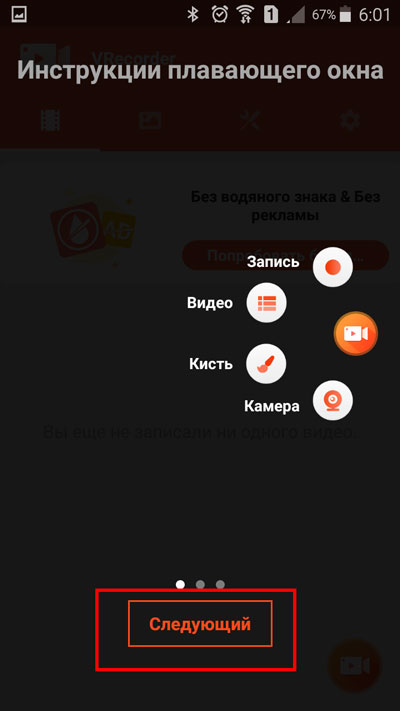
Еще раз нажимаем кнопку «Следующий».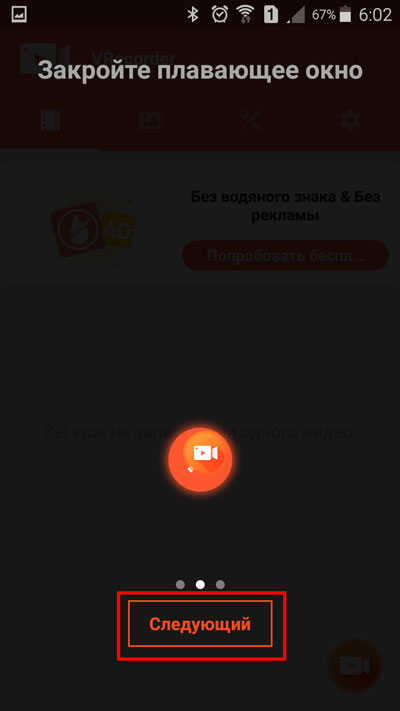
Нам осталось только нажать на кнопку «Начать».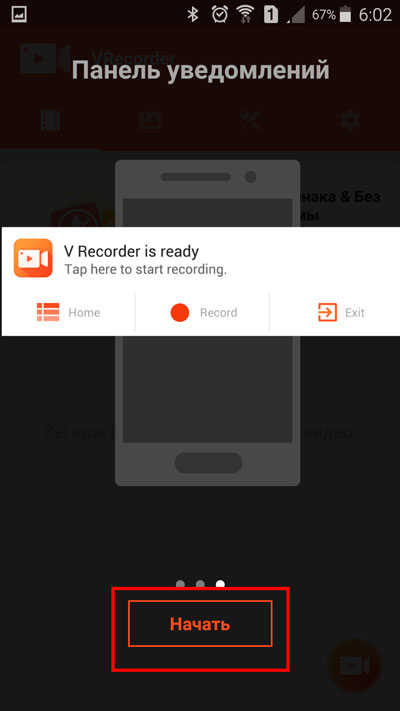
Заходим в Инстаграм. Находим профиль, в котором должна начаться прямая трансляция или же она уже была выложена. Свайпаем пальцем по верхней части экрана, чтоб открыть всплывающее окно V Recorder. Нажимаем кнопку «Запись».
Выбираем разрешение видео, которое нам необходимо. Обращаем внимание на то, что разрешение 1080р доступно только для vip-пользователей.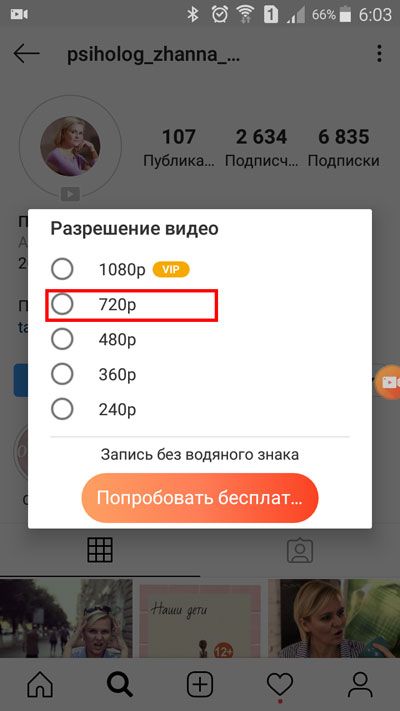
В выскочившем окне нажимаем кнопку «Начать».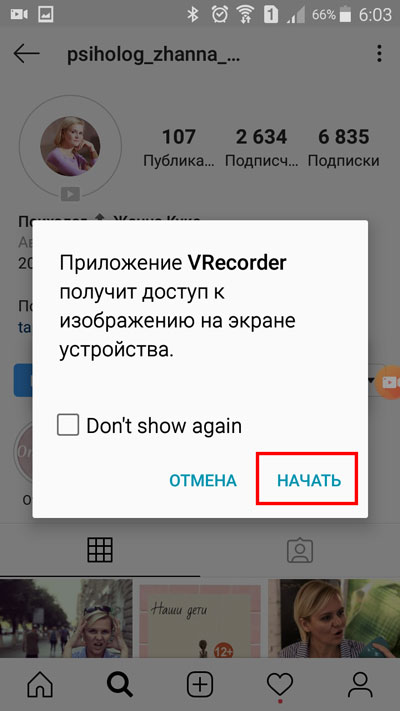
Запускаем прямой эфир. Видим, что идет запись. Чтоб остановить процесс записывания тапаем пальцем по кружочку со временем.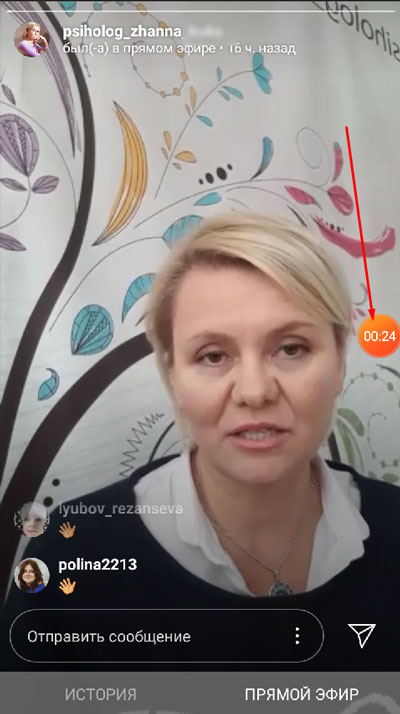
Всплывают варианты, мы нажимаем на «квадратик», то есть останавливаем запись.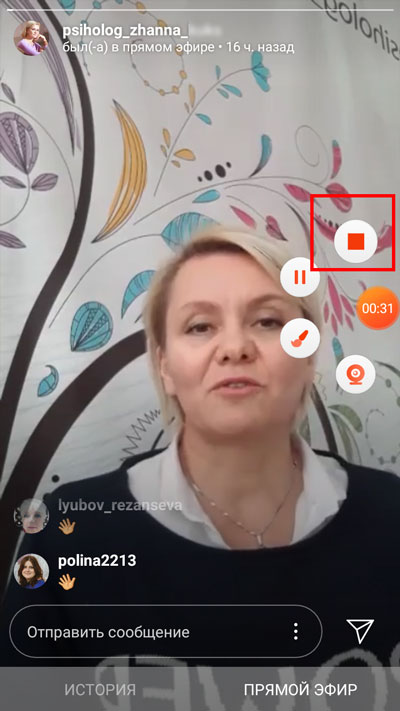
В новом окне нас оповещают о том, что запись была завершена. Мы можем нажать на кнопку воспроизведения, чтоб ее посмотреть.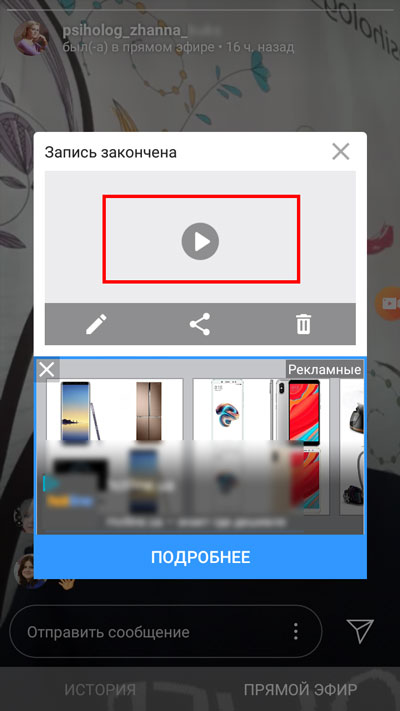
В открывшемся окне идет видео, сопровождаемое звуковой дорожкой. Тут мы можем внести какие-либо редактирования. Для этого нажимаем на значок карандаша, располагаемого в верхней части экрана.
Если вас все устраивает или вы уже сделали какие-то изменения, жмите на галочку, располагаемую справа вверху.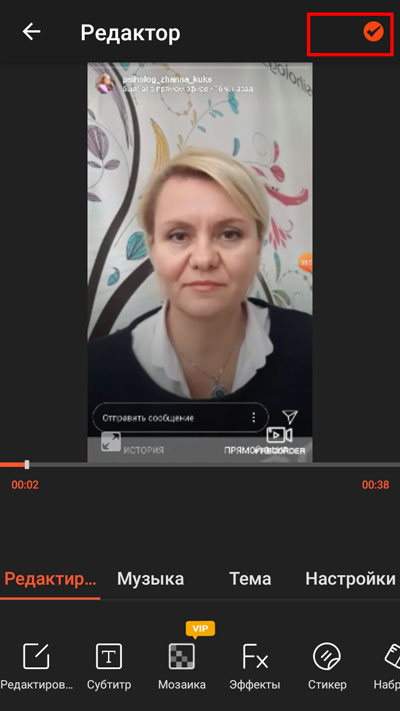
На новой страничке нам предлагают, либо сохранить в галерее, либо поделиться видео одним из предложенных вариантов. Я нажимаю «сохранить…».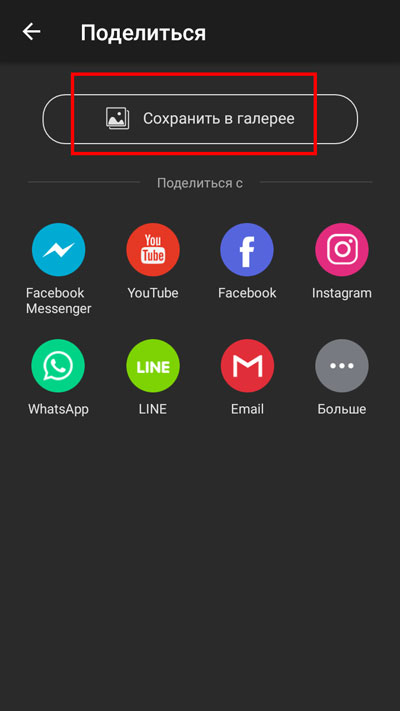
Выскакивает окно, в котором можно выбрать режим экспорта видео.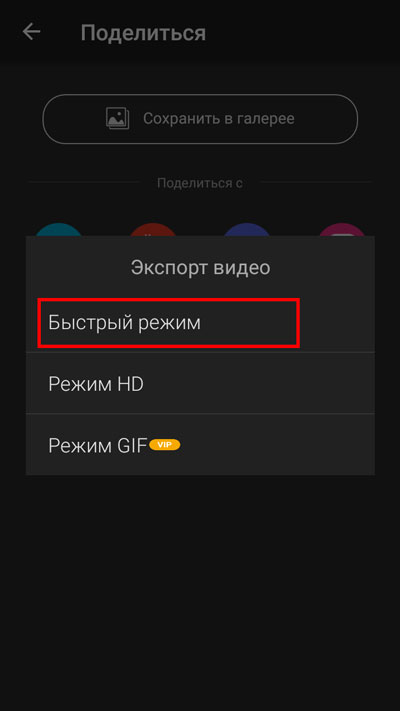
Идет процесс экспорта.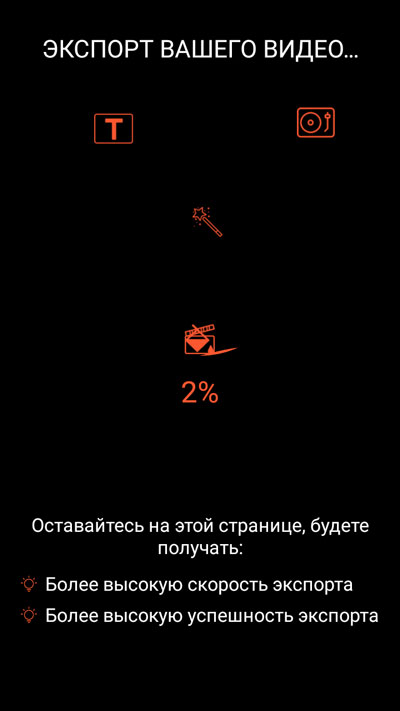
Выскакивает оповещение об успешном сохранении ролика с указанием месторасположения на смартфоне.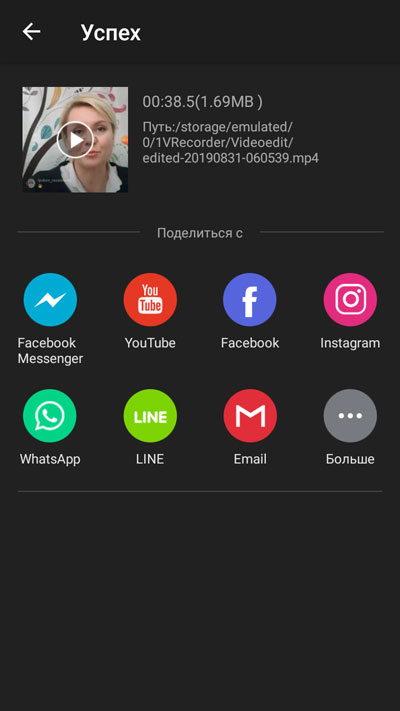
Видео открывается на мобильном устройстве.
На компьютер
Прямой эфир на компьютер можно сохранить при помощи специальных расширений. Мы рассмотрим три варианта: на примере браузеров Google Chrome, Opera и Mozilla Firefox.
В Google Chrome
Для того, чтобы установить нужное нам расширение, заходим в интернет-магазин Google.
В поисковой строке прописываем название «IG Story». Выбираем расширение «Web IG Story», нажимаем кнопку «Установить».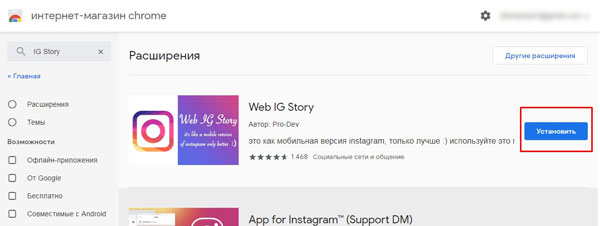
В новом окне подтверждаем свое желание, жмем кнопку «Установить расширение».
Открывается новая страничка, на которой нужно осуществить вход в свой профиль Инстаграм. Вид профиля будет непривычным для просмотра на компьютере. Он будет таким, как мы привыкли видеть на мобильном устройстве.
Запускаем нужную прямую трансляцию. Видим, что в верхней части экрана слева появляется значок облачка со стрелочкой, опущенной вниз. Это и есть кнопка загрузки, нажимаем на нее.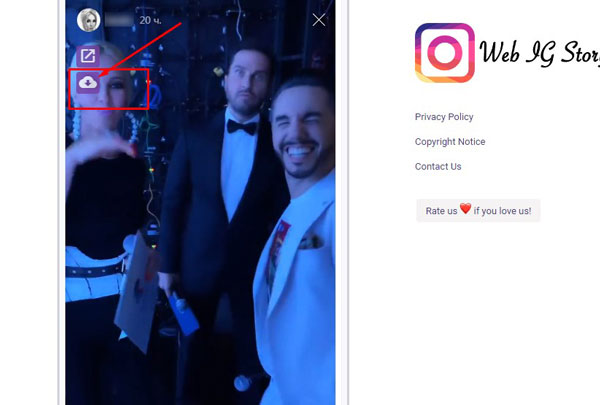
Выскакивает окно, в котором нажимаем кнопку «Let`s continue!».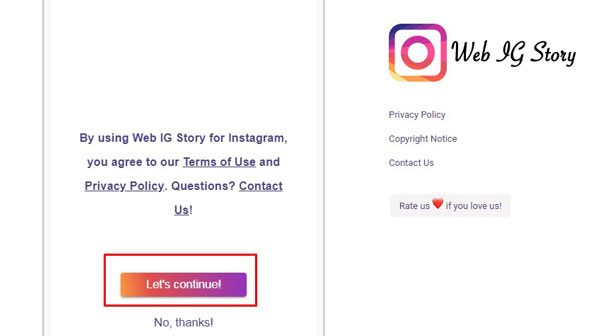
Загрузка видео осуществляется. Ролик воспроизводится на компьютере.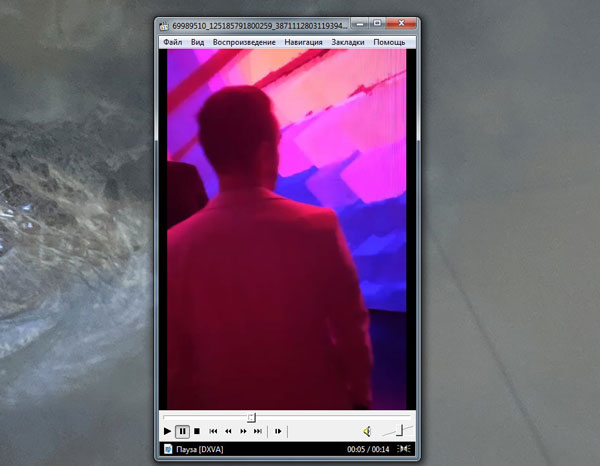
В Opera
Чтобы установить нужное нам расширение для Оперы, переходим по ссылке https://addons.opera.com/ru/extensions/details/instasaver/?display=en.
В открывшемся окне выбираем кнопку «Добавить в Opera».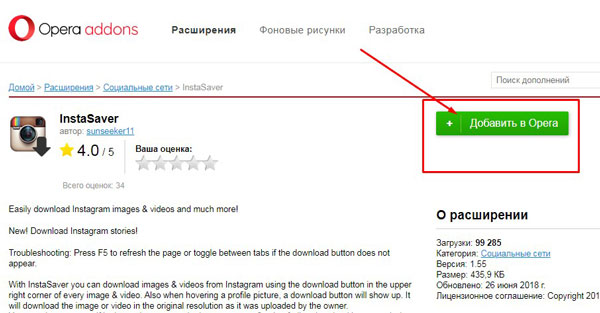
Всплывает подсказка о том, что для использования расширения необходимо клацать по соответствующей кнопке на верхней панели браузера. Нажимаем на нее.
Выскакивает окно входа в Инстаграм. Вводим свои данные, нажимаем на кнопку «Войти».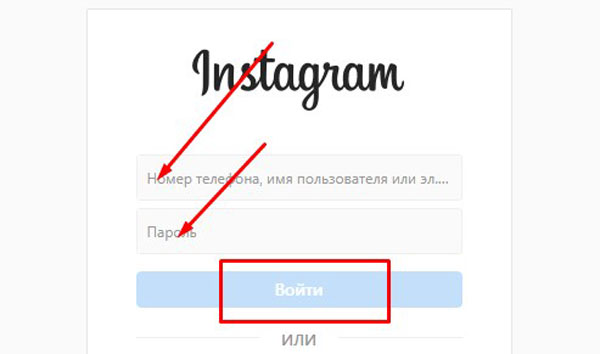
Выбираем прямой эфир, который необходимо сохранить. Запускаем его. Видим, что в верхней части экрана справа появилась кнопка загрузки. Нажимаем на нее.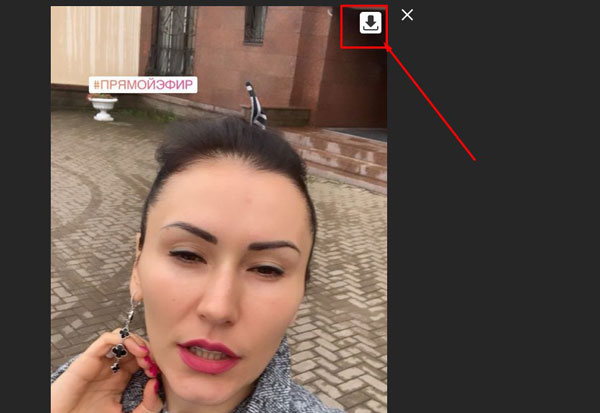
Открывается новое окно, в котором нам доступен только звук. Нажимаем на вертикальное троеточие.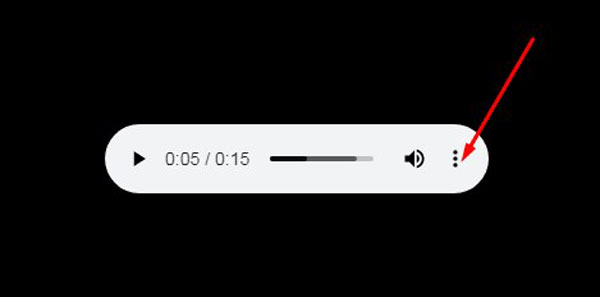
В открывшемся меню есть только одна строка «Скачать». Нажимаем на нее.
Идет процесс загрузки. Видео успешно сохранено, воспроизводится на компьютере.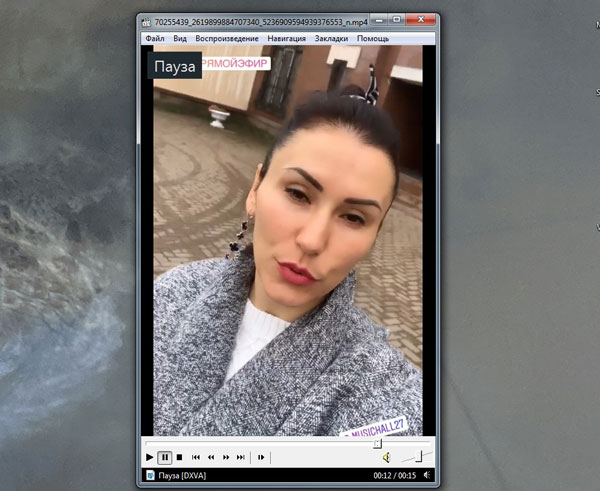
В Firefox
Для того, чтоб установить нужное нам расширение в браузере Firefox, проходим по ссылке https://addons.mozilla.org/ru/firefox/addon/instagram-helper/.
В открывшемся окне нажимаем кнопку «Добавить в Firefox».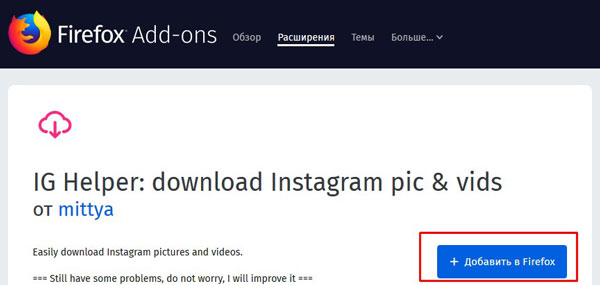
Выскакивает еще одно окно, в котором нужно нажать кнопку «Добавить».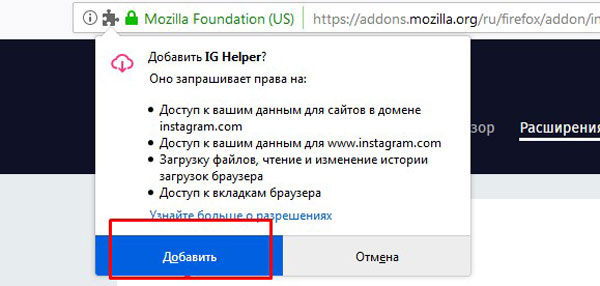
Далее нажимаем «Ок, понятно».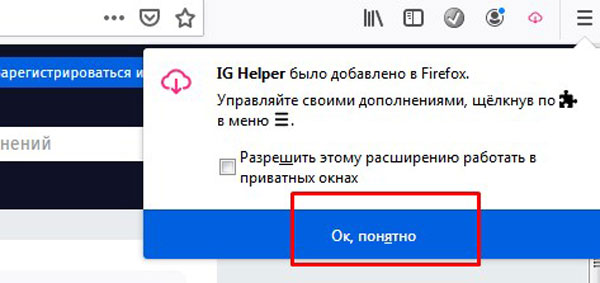
Заходим в Инстаграм. Находим нужный прямой эфир. Запускаем его. Видим, что в верхней части экрана справа имеется кнопка облачка со стрелочкой, опущенной вниз. Нажимаем на нее.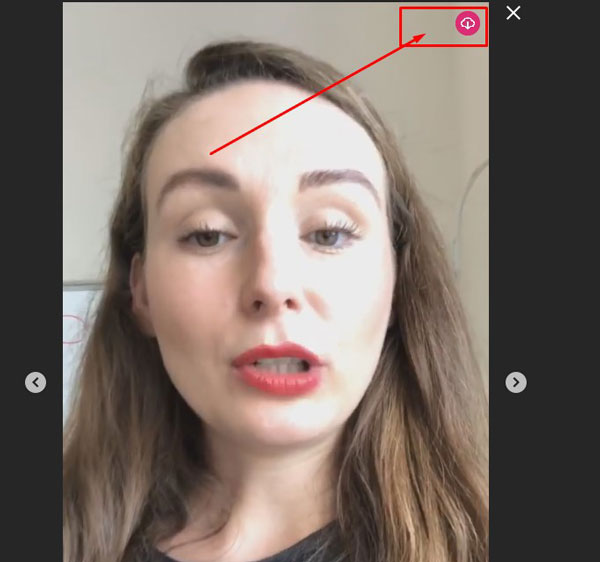
Видео успешно загружается и воспроизводится на компьютере.
Теперь вы знаете, как сохранить прямой эфир из Инстаграма, как сделать это непосредственно на телефоне или на компьютере. Как видите, тут нет ничего сложного. Вам всегда на помощь могут прийти специальные расширения, устанавливаемые для любого браузера или же приложения, загруженные с Play Market для Android.
Прямой эфир в Инстаграме представляет собой прекрасную возможность рассказать о событиях, мероприятиях или товарах всем своим подписчикам. Однако онлайн видео в прямом эфире далеко не все подписчики могут посмотреть, и некоторым куда удобнее будет, если вы сохраните свою запись и выложите для них специально видео с эфира.
Как это работает для пользователя?
Запустить трансляцию в Инстаграме довольно просто, и для этого нужно только нажать на соответствующую кнопку функции в верхнем левом углу и подтвердить начало прямой связи. Пользователи, которые зашли для просмотра в онлайн, могут смотреть все, что вы снимаете в режиме реального времени, а для опоздавших и пропустивших трансляции вы можете сохранять свои истории в профиле или даже выкладывать эти видео на страничках в других соцсетях.
Подробная инструкция по запуску эфира ожидает вас по ссылке.

Как засейвить такой ролик в соцсети?
Для того чтобы посмотреть прямой эфир с телефона, не заходя в Инстаграм, нужно оставить копию видеоматериалов в устройстве. Просмотр заново в онлайне с профилей в соцсетях возможен только после того, как сохраненный файл вы выложите в профиль.
Инструкция, как сохранить прямой эфир в Инстаграм на телефоне, довольно простая:
- запускаете трансляцию в Инстаграме, снимаете все, что необходимо – обзор товаров, событий или мероприятий;
- когда трансляция завершена, нажимаете “Завершить сейчас” и подтверждаете действие;
- в верхнем правом углу нажимаете специальный символ “Скачать”, который выглядит опущенной вниз стрелочкой.

Трансляции сохраняются на устройстве в памяти телефона или планшета, после чего возможно пересматривать видео или выкладывать свободно в доступ на других сайтах и ресурсах.
Как посмотреть сохраненный видеофайл?
Любую сохраненную трансляцию на своем телефоне вы можете посмотреть уже непосредственно из галереи. Открыть ее можно как обычный видеоролик обычным проигрывателем, устанавливать дополнительных программ нет необходимости.
Но если хочется опубликовать сохраненную запись для всеобщего обозрения, перед тем, как смотреть прямой эфир в Инстаграм, вам нужно будет выложить запись на страничке в соцсети. Таким образом, запись будет доступна и владельцам аккаунта, и подписчикам, которые не успели на эфир или желают позже еще раз его пересмотреть.
Заключение
Повторный просмотр прямых трансляций актуален для подписчиков, которые пропустили их, но все равно жаждут просмотра. Вы можете залить сохраненную запись на свою страничку, предварительно смонтировав ее (обрезав ненужные части, добавив стикеры или вставки из других видеороликов). Как посмотреть сохраненный эфир вы можете узнать из статьи по ссылке.
похожие записи из этого раздела
На чтение 5 мин Просмотров 2.8к.
После появления live-трансляций в сервисе мне стали приходить вопросы о том, как сохранить прямой эфир из «Инстаграма» для последующего просмотра или использования. Эта опция социальной сети позволяет привлечь к себе внимание подписчиков, увеличить охват аудитории, общаться с фолловерами напрямую. Единственным недостатком трансляций является их недоступность по завершении стрима. Но Instagram решил эту проблему.

Содержание
- Подробная инструкция, как сохранить прямой эфир из «Инстаграма»
- В истории
- В IGTV
- Основные способы загрузки онлайн-трансляций для разных устройств
- На смартфон
- На компьютер
- Перечень популярных сервисов-помощников
- XRecorder
- Telegram
- StorySave
Подробная инструкция, как сохранить прямой эфир из «Инстаграма»
В сервисе предусмотрена возможность сохранения онлайн-трансляции в сторис. Однако файл доступен подписчикам в течение всего 24 часов, после чего исчезает навсегда. Тем не менее его можно скачать себе на телефон или компьютер. О том, как это сделать, расскажу ниже.
Я сохраняю трансляции, чтобы проанализировать активность своих фолловеров, ответить на интересующие их вопросы, ознакомиться с их предложениями и составить планы дальнейших мероприятий. Запись стрима можно также выложить на сторонние сервисы, например на YouTube.
В истории
После завершения трансляции Instagram предлагает удалить видео или поделиться им со своими подписчиками, которым оно будет доступно в течение 24 часов. Выбирая второй вариант, я сохраняю стрим в своем аккаунте.
В IGTV
После окончания прямого эфира файл можно перенести в Instagram TV, нажав на соответствующую кнопку, которая появляется по завершении стрима. Соцсеть предложит выбрать обложку для файла, дать ему название, составить описание и проставить подходящие хештеги.
.jpg)
Если чужая трансляция была перенесена в IGTV, ее можно сохранить себе в аккаунт, нажав на флажок под видео и отправив файл в раздел «Сохраненное».
Основные способы загрузки онлайн-трансляций для разных устройств
Онлайн-трансляции можно скачать на компьютер или смартфон. В ряде случаев для этого понадобится дополнительное программное обеспечение.
На смартфон
Чтобы сохранить стрим на телефон, следует обратить внимание на стрелку в левом верхнем углу экрана. Тапнув на нее, можно сохранить видеотрансляцию в памяти смартфона.
В гаджетах от Apple, начиная с версии программного обеспечения iOS11, появилась возможность записывать происходящее на экране. Этот способ позволяет сохранить не только онлайн-трансляцию, но и комментарии фолловеров, что полезно для дальнейших действий по продвижению аккаунта.
Во время записи стрима необходимо следить, чтобы звук был включен.
На компьютер
Социальная сеть «Инстаграм» изначально была предназначена для пользователей смартфонов. Чтобы получить полную функциональность сервиса на компьютере, необходимо установить эмулятор ПО Android.
.jpg)
Записывать происходящее на экране можно с помощью специальных программ или расширений для интернет-браузеров:
- Bandicam;
- Movavi;
- Camtasia.
Перечень популярных сервисов-помощников
Если свою live-трансляцию относительно легко сохранить для будущего использования, то для скачивания чужого стрима придется обратиться к сторонним сервисам-помощникам. Перед тем как сохранить прямой эфир из «Инстаграма» другого человека, необходимо загрузить программу из Google Play или App Store.
XRecorder
Это приложение позволяет пользователям телефонов на операционной системе «Андроид» применять функцию записи экрана аналогично встроенной у юзеров «айфонов».
Алгоритм использования сервиса следующий:
- Скачать XRecorder из Play Market. После запуска программа показывает количество свободного места на устройстве и возможную длину видео.
- Нажать на кнопку с изображением красного круга. После обратного отсчета («3-2-1») сервис начинает запись.
- Остановить процесс нажатием кнопки «Стоп» (красный квадрат).
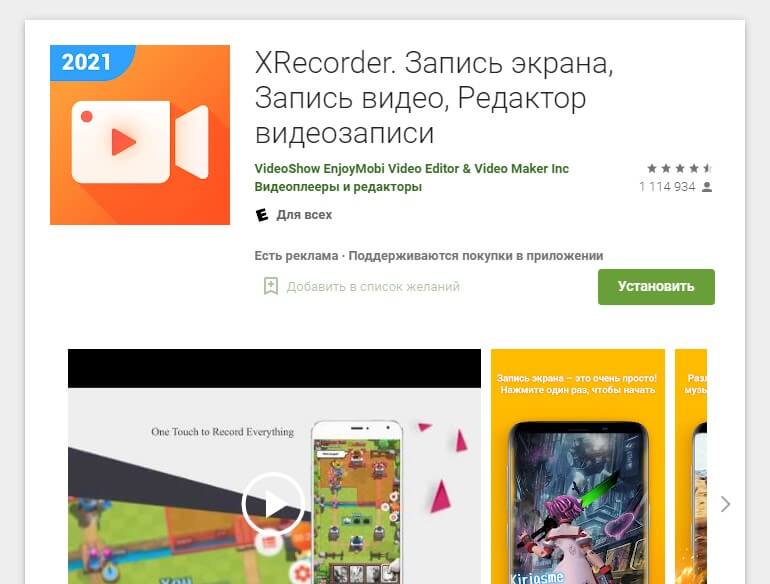
Записанный файл сохраняется в приложении и в отдельной папке «Галереи». Картинку можно обрезать, отредактировать, наложить на него музыку и т. д.
Приложение распространяется бесплатно, поэтому надо быть готовым к наличию рекламы.
Telegram
Один из самых удобных способов сохранить или записать видеотрансляцию другого юзера — применение бота Telegram @SaveZBot. Для этого следует ввести имя пользователя, чью запись необходимо скачать. Программа предложит сохранить отдельный стрим или все трансляции человека. Если прямой эфир ведется в настоящий момент, бот Telegram предложит начать его запись.
Для работы с ним на компьютере потребуется скачивание web-версии мессенджера.
@SaveZBot полезно использовать и для скачивания собственных трансляций. Вместе с видео сервис присылает файл с комментариями инстаграмеров, что позволяет изучить реакцию подписчиков на стрим, проанализировать его достоинства и недостатки.
StorySave
SMM-специалисты отмечают мультифункциональность и высокую результативность сервиса StorySave.
Мне нравится простой алгоритм этой программы, которая дает возможность в несколько шагов сохранить необходимое видео:
- Скачала приложение из «Google Маркета».
- Прошла процедуру авторизации.
- На вкладке трансляций выбрала интересующую и тапнула по кнопке Download.
Сервис является бесплатным и не требует никаких дополнительных вложений.
Программы-помощники позволяют скачивать только те видео, которые были сохранены в публикации в сторис. Для «захвата» непосредственного стрима использую приложения для записи экрана.
Для сохранения медиа длительностью более часа рекомендую работать с ПК.


